Dell S3840cdn User Manual [es]
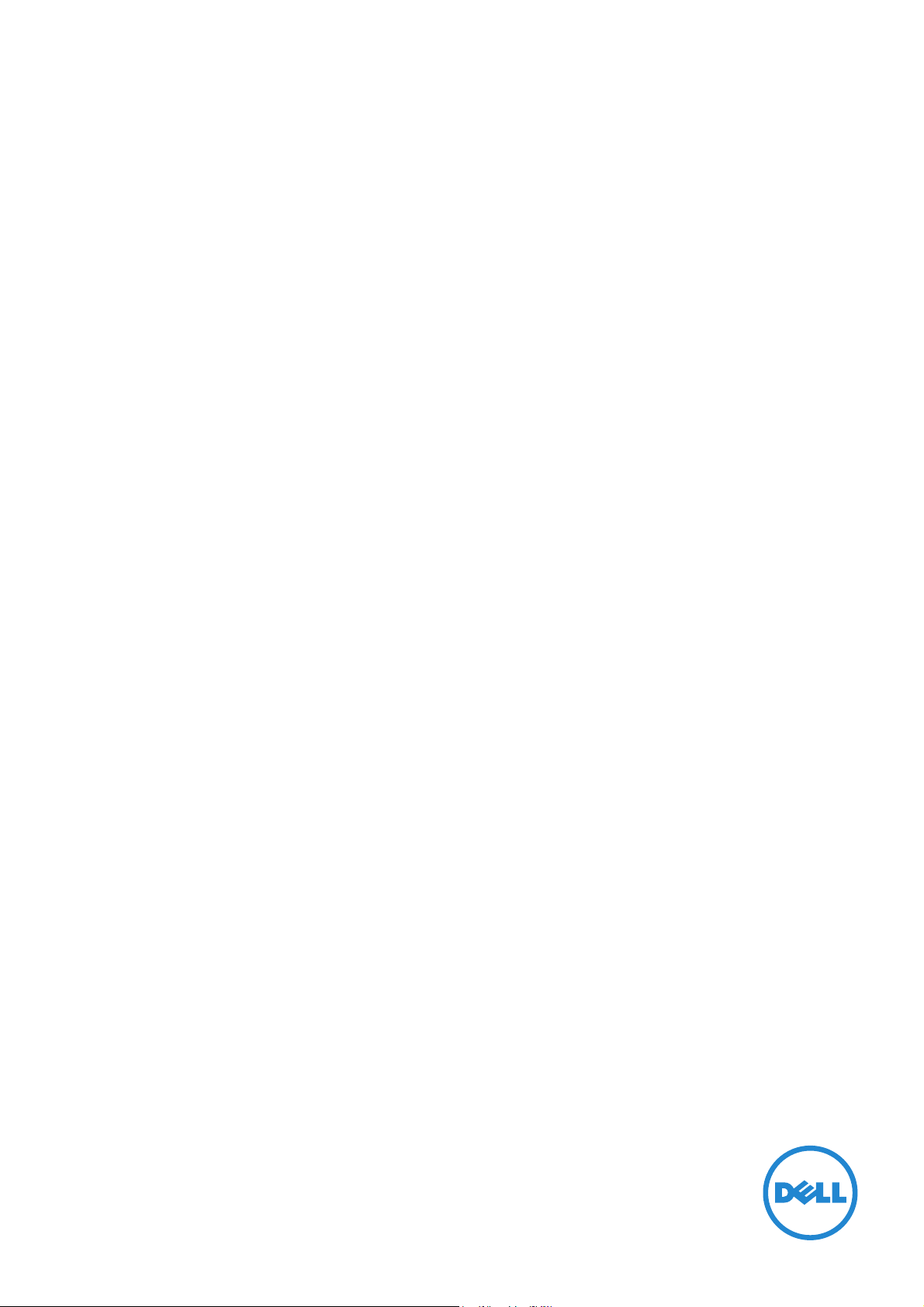
Dell™ Color Smart Printer | S3840cdn
Guía del usuario
Modelo regulador: S3840cdn
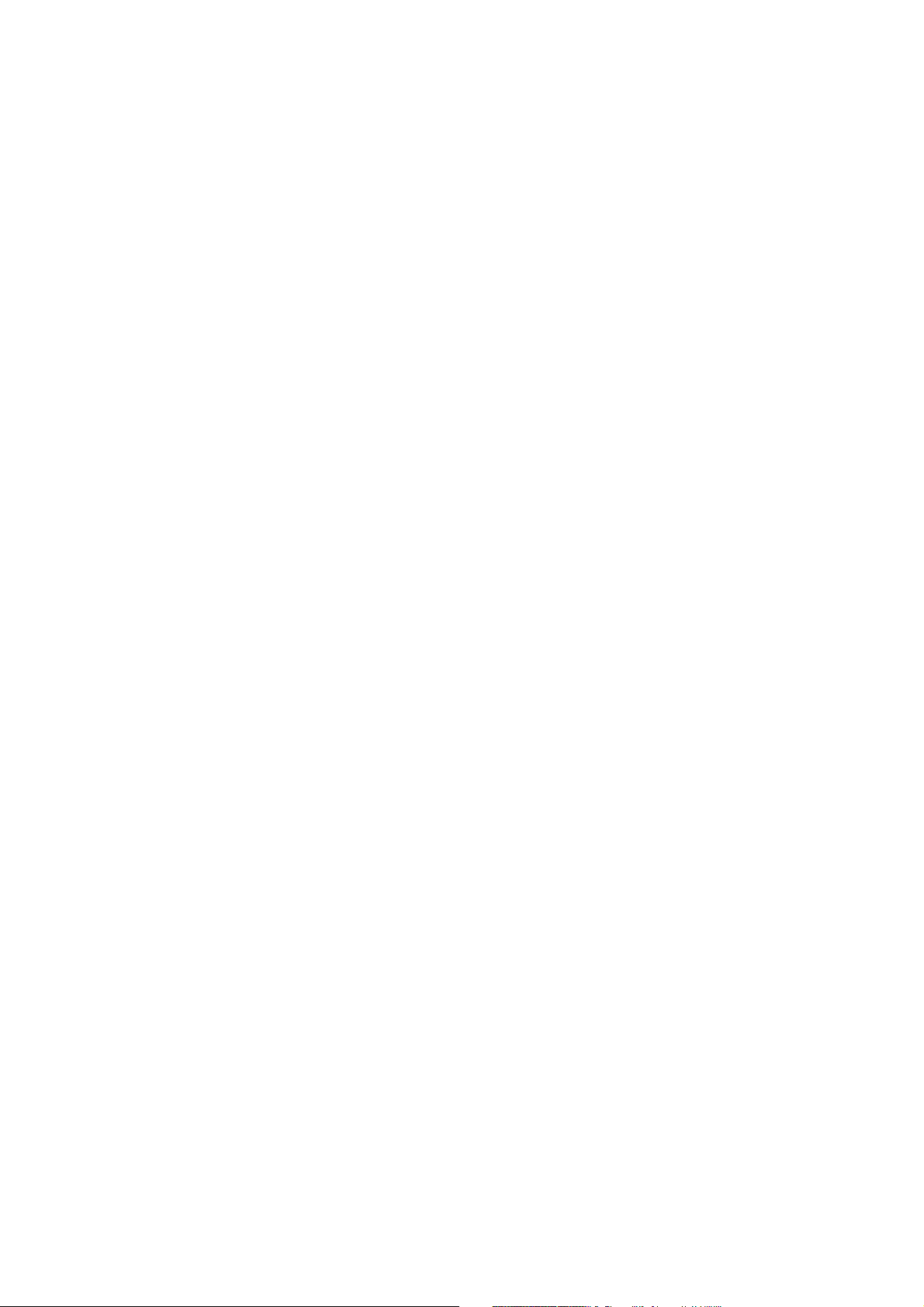
Contenido
1 Información Preliminar 9
Notas, precauciones y advertencias 10
Guía del usuario 11
Convenciones 11
Búsqueda de Información 12
Características del Producto 14
Símbolos gráficos de la impresora y sus significados 15
Acerca de la impresora 16
Vista frontal y trasera 16
Panel de control 18
Componentes adicionales 18
2 Configuración de la impresora
(Instalación de la impresora) 19
Preparación del hardware de la impresora 20
Requisitos de espacio 20
Seguridad de la impresora 20
Conexión y configuración de la impresora 25
Conexión a un ordenador o red 25
Encendido/apagado de la impresora 27
Configuración de los ajustes iniciales en el panel de control 27
Configuración de la impresora usando Dell Printer Easy Install (solo Windows®) 28
Configuración de los ajustes inalámbricos 29
Configuración de la dirección IP 35
Asignación de dirección IP 35
Verificación de la Configuración IP 36
Instalación de controladores de impresora
en ordenadores Windows® 37
Identificación del estado previo de instalación del controlador de impresora 37
Ejecución de Dell Printer Easy Install 38
Configuración de la conexión mediante cable USB 38
Configuración de conexión en red 39
Configuración de la impresión compartida 40
2
|
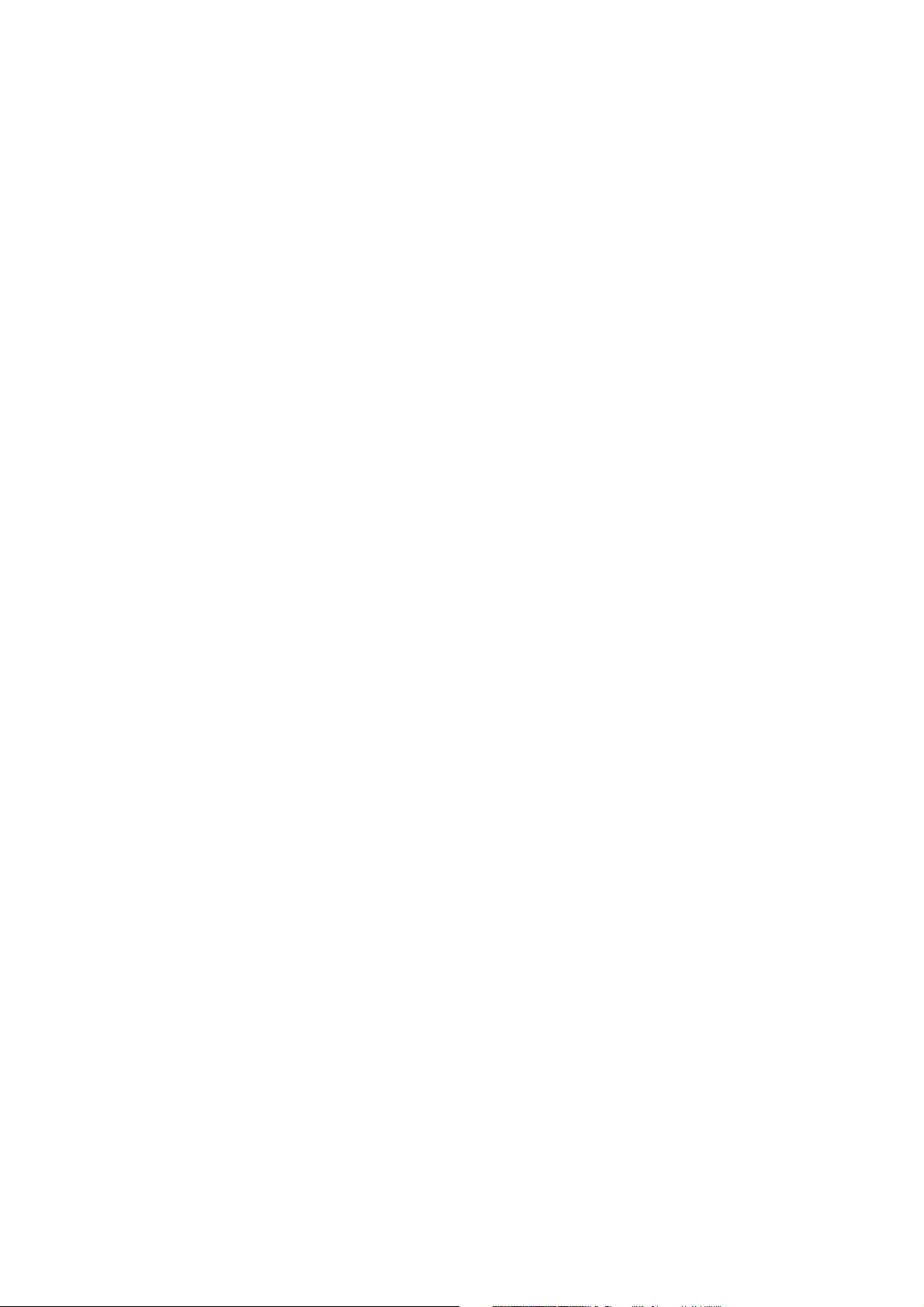
Instalación de controladores de impresora en ordenadores Macintosh42
Instalación de los controladores y el software 42
Instalación de controladores de impresora en equipos Linux (CUPS) 44
Funcionamiento en Red Hat Enterprise Linux 6 Desktop 44
Funcionamiento en SUSE Linux Enterprise Desktop 11 46
Funcionamiento en Ubuntu 12.04 LTS 49
3 Uso de la impresora 53
Panel de control 54
Acerca de la pantalla principal 54
Operaciones básicas en el panel táctil 54
Desplazamiento, adición o eliminación de los mosaicos 55
Uso del teclado mostrado en el panel táctil 56
Cómo cambiar el idioma y la disposición del teclado 56
Configuración de los temporizadores de ahorro de energía 56
Dispositivo 57
Idioma 57
Acerca de 57
Notificaciones 57
Bandejas de papel 58
Suministros 58
Facturación/Uso 58
General 58
Conectividad 61
Asistencia 68
Restauraciones 69
Trabajos 70
Lista de tareas 70
USB 71
USB compatible 71
Formatos de archivo admitidos 72
Imprimir desde USB 72
Dell Printer Configuration Web Tool 73
Descripción general 73
Configuración de la Dell Printer Configuration Web Tool 73
Inicio de la Dell Printer Configuration Web Tool 74
Descripción general de los elementos de menú 74
Formato de presentación de la página 75
Inicio 76
|
3
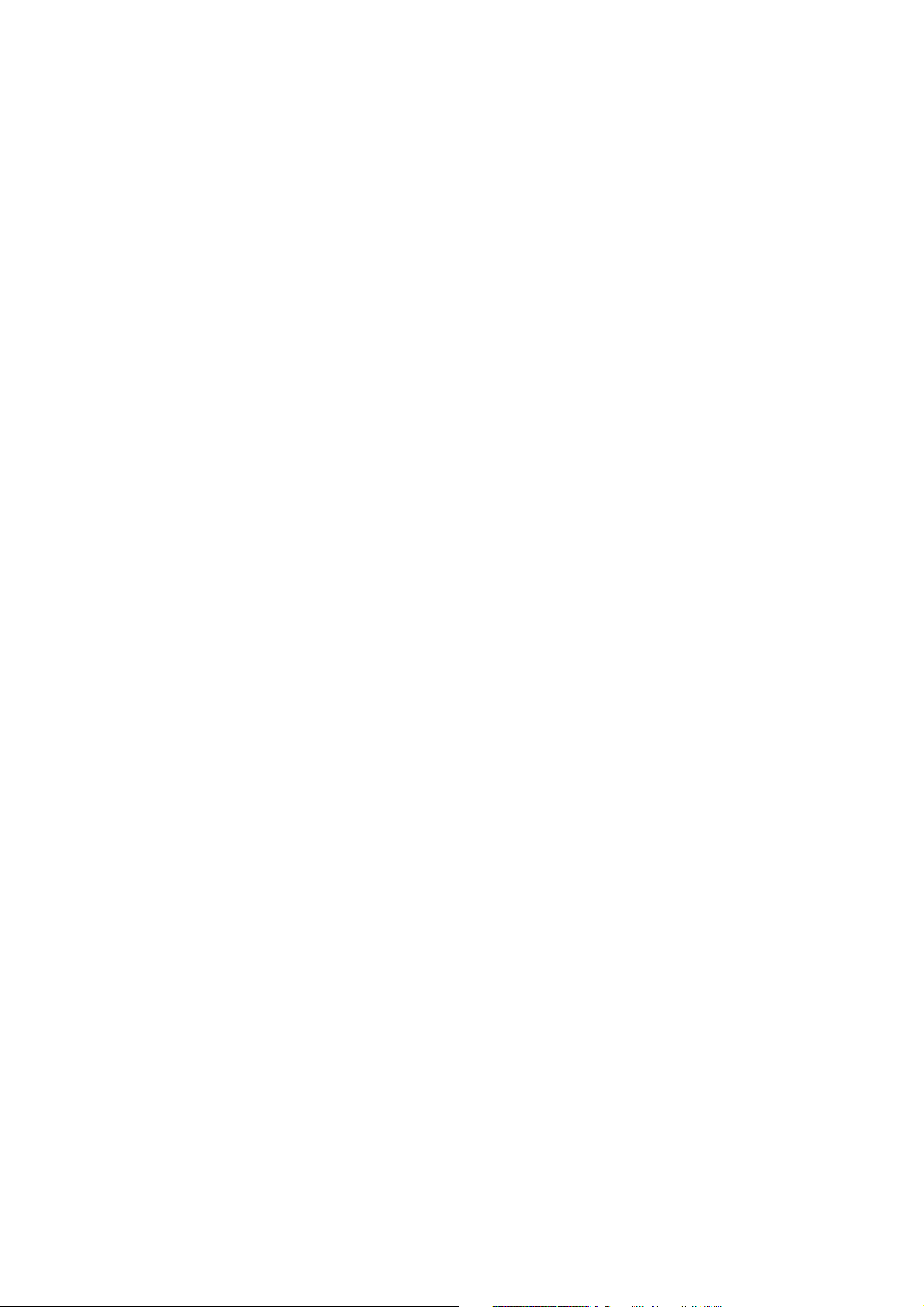
Aplicaciones 80
Trabajos 83
Conectividad 84
Permisos 106
Sistema 117
Instrucciones sobre el material de impresión 134
Material de impresión compatible 134
Pesos de papel compatibles 135
Materiales de impresión no aceptados 136
Material de impresión recomendado 136
Instrucciones sobre el almacenamiento del material de impresión 138
Carga del material de impresión 139
Antes de la carga 139
Carga del material de impresión en la bandeja 1 o el alimentador de
550 hojas opcional 139
Carga de material de impresión en la bandeja especial 142
Vinculación de bandejas 145
4Impresión 147
Impresión 148
Consejos para una impresión satisfactoria 148
Envío de trabajos a la impresora 148
Cancelación de trabajos de impresión 149
Impresión dúplex 149
Uso de la impresión almacenada 151
Imprimir desde USB 153
Impresión con Wi-Fi Direct 154
Impresión móvil 157
AirPrint 157
Google Cloud Print™ 157
Servicio de impresión Mopria™ 162
5 Conozca su impresora 165
Autenticación de usuario y contabilidad 166
Tipos de usuarios 166
Roles 166
Tipos de autenticación 167
Tipos de administración de cuentas 168
Relación de autenticación y contabilidad 168
Operaciones de autenticación de usuario 169
Creación y edición de Cuentas de usuario 170
4
|
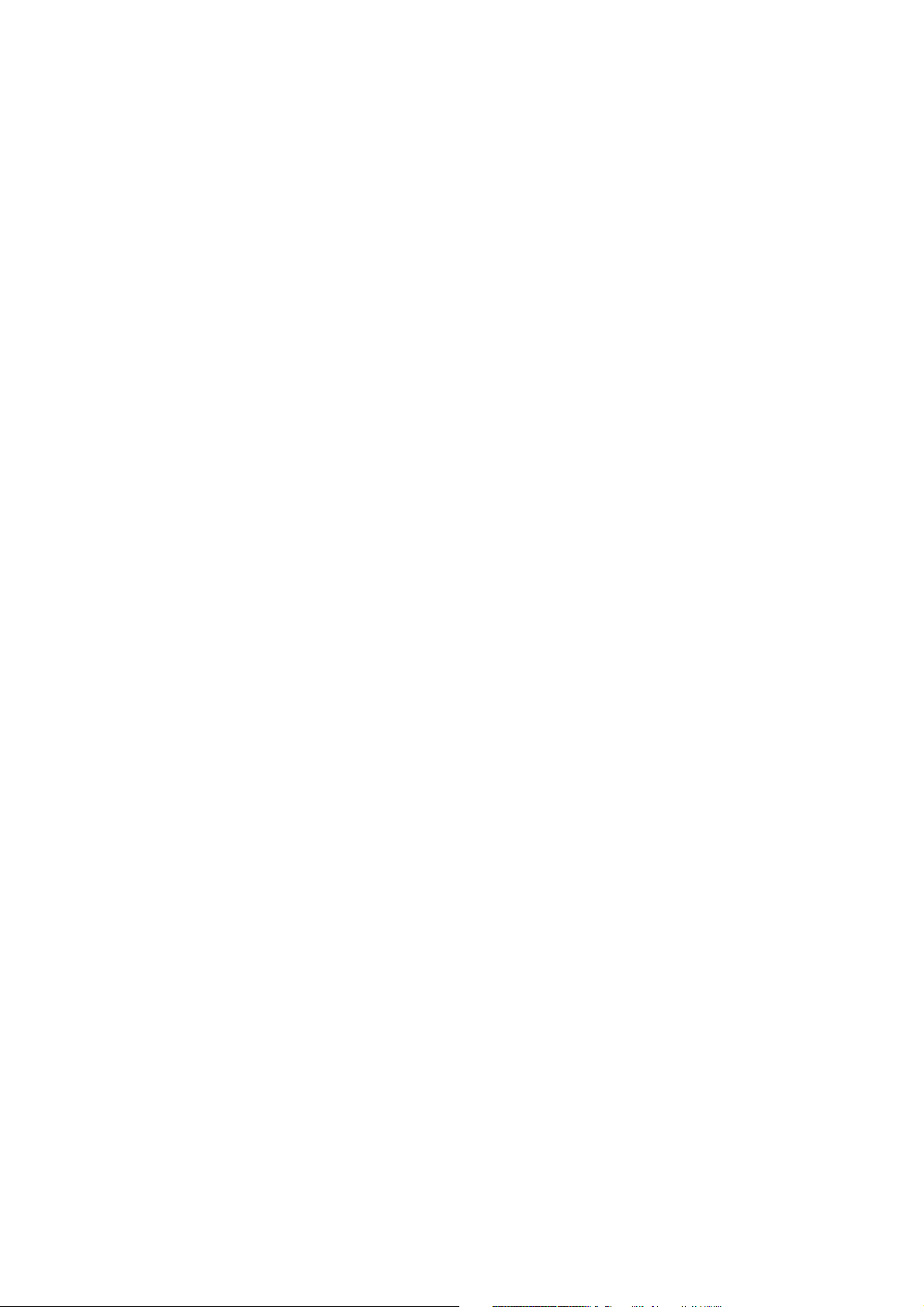
Autenticación de usuario para contabilidad 171
Personalización de la pantalla 172
Personalización de la pantalla Pantalla principal 172
Personalización de las pantallas Aplicación 172
Opciones de cifrado y firma digital 174
Descripción general del cifrado y la firma digital 174
Configuración de cifrado de comunicaciones HTTP 175
Configuración de cifrado utilizando IPSec 177
Configuración de LAN inalámbrica WPA-Enterprise (EAP-TLS) 177
Configuración de WPA-Enterprise para LAN inalámbrica
(PEAPV0-MS-CHAPV2, EAP-TTLS PAP, EAP-TTLS CHAP) 178
Descripción de los mensajes de la impresora 180
Códigos de estado 180
Otros errores 220
Especificaciones 221
Compatibilidad con sistemas operativos 221
Alimentación eléctrica 221
Dimensiones 222
Peso 222
Memoria 222
Page Description Language (PDL)/Emulación, sistema operativo e interfaz 222
Entorno 224
Cables 224
Especificación de impresora 224
Especificaciones de la conexión inalámbrica 225
6 Mantenimiento de la impresora 227
Mantenimiento de la impresora 228
Determinación del estado de los suministros 228
Ahorro de Suministros 229
Pedido de suministros 230
Almacenamiento del Material de Impresión 230
Almacenamiento de Consumibles 230
Sustitución de los cartuchos de tóner 230
Sustitución de cartuchos de tambor 232
Sustitución de la caja de tóner residual 239
Limpieza del exterior 241
Limpieza de la pantalla táctil 242
Limpieza del interior de la impresora 242
Cómo mover la impresora 251
|
5
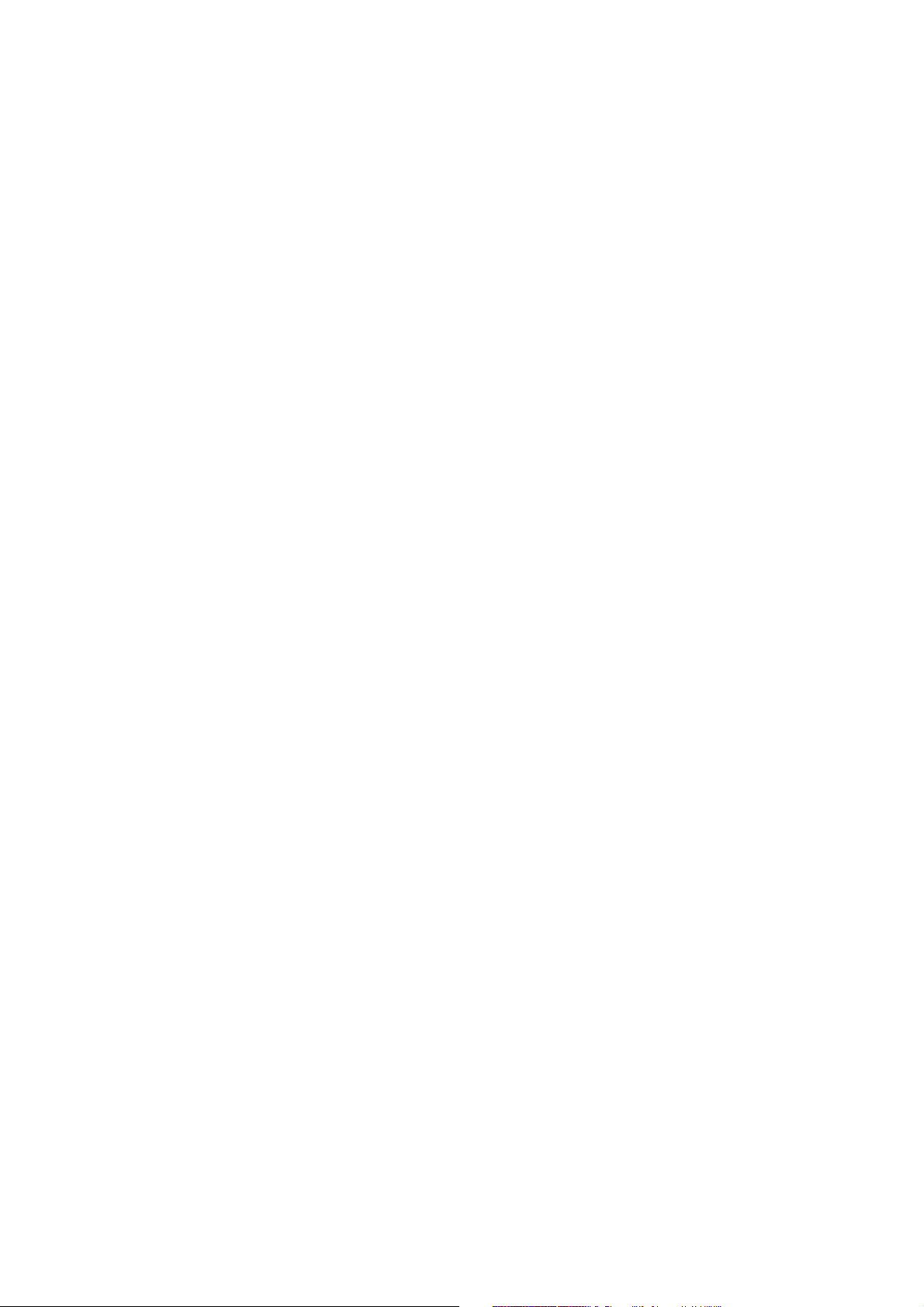
Ajuste del Registro de Color 252
Desinstalación de opciones 256
Desinstalación del alimentador opcional de 550 páginas 256
Desinstalación del Adaptador inalámbrico opcional 258
Extracción del gabinete con ruedecillas opcional 260
7 Solución de Problemas 263
Eliminación de atascos 264
Cómo evitar atascos 264
Identificación de la ubicación de atascos de papel 265
Eliminación de atascos de papel de la bandeja especial 266
Eliminación de atascos de papel de la bandeja 1 268
Eliminación de atascos del interior de la cubierta trasera 269
Eliminación de atascos de papel del alimentador de 550 hojas opcional 273
Problemas básicos de la impresora 275
Problemas de pantalla 276
Problemas de impresión 277
Problemas de calidad de impresión 279
El material de salida está demasiado claro 279
Se producen manchas de tóner o el tóner se sale 279
Manchas aleatorias/imágenes borrosas 280
El material de salida está todo en blanco 280
Aparecen líneas negras o en color en el material de salida 281
Parte de todo el material de salida es negro o falta un color (CMY) 281
Se repiten puntos negros o en color en el mismo intervalo 282
Hay líneas verticales sin color o zonas más claras 282
Fantasma 283
Fatiga lumínica 283
Niebla (de fondo) 284
Bead-Carry-Out (BCO) 285
Caracteres dentados 285
Bandas 286
Marca de perforación 286
Papel arrugado/sucio 287
Daños en el borde delantero del papel 287
Atasco/Problema de alineación 288
Los márgenes laterales y superiores no son correctos 288
El registro de color está desalineado 288
Las imágenes están torcidas 289
6
|
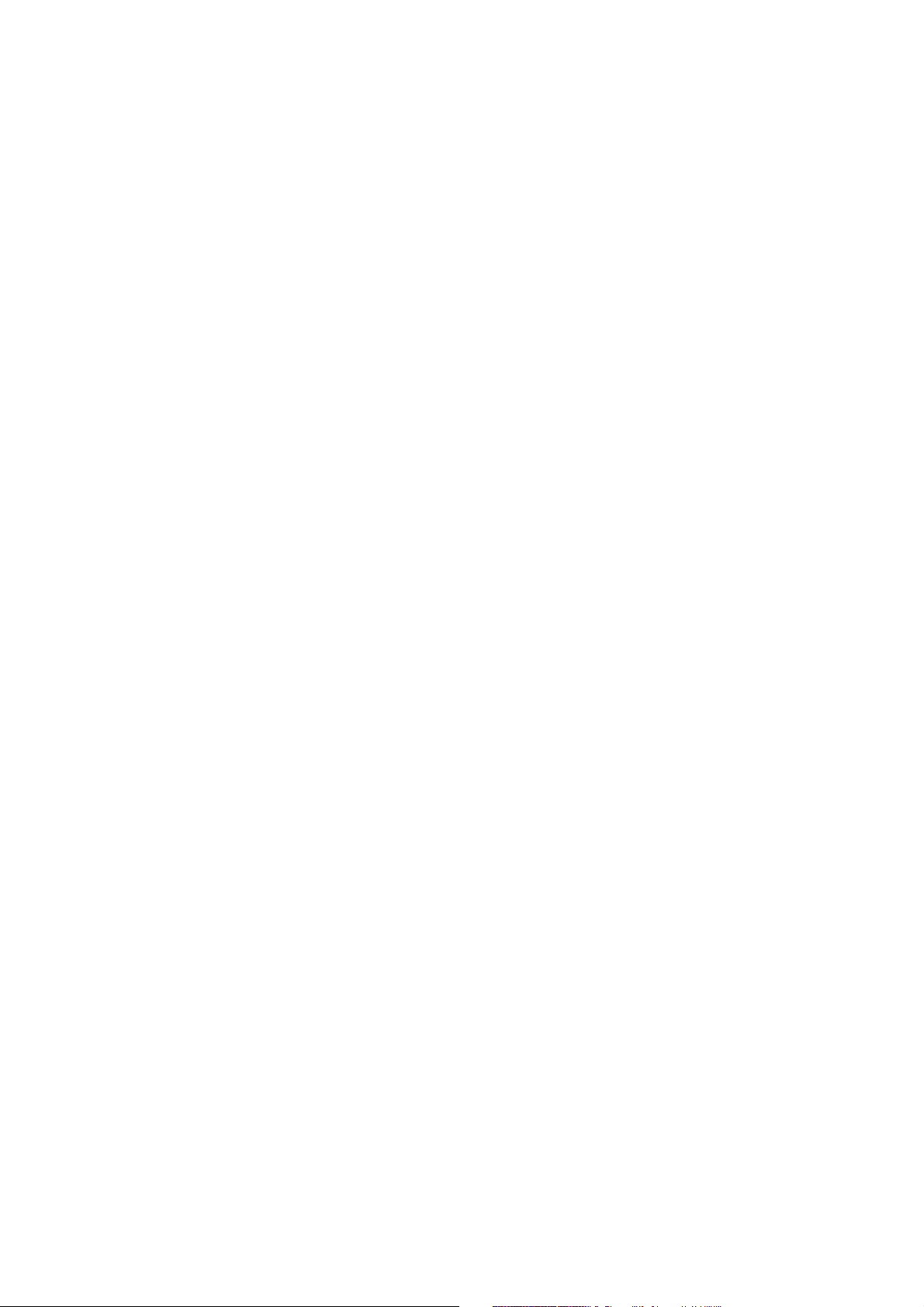
Atasco en Bandeja 1/Alimentador opcional de 550 hojas por error
de alimentación 289
Atasco en la alimentación de la bandeja especial 290
Atasco en registro (atasco con sensor de salida habilitado) 291
Atasco de salida (atasco con sensor de salida deshabilitado) 291
Atasco en Bandeja 1/Alimentador opcional de 550 hojas por alimentación 291
Atasco en la alimentación múltiple de la bandeja especial 292
Ruido 293
Problemas con el certificado digital 294
Problemas relacionados con la red 295
Cuando se utiliza SMB 295
Cuando se utiliza TCP/IP 295
Problemas con las funciones de e-mail 296
Problemas de conexión con Internet o la intranet 297
Problemas de conexión de IPv4 e IPv6 298
Problemas con los accesorios opcionales instalados 300
Problemas con Wi-Fi Direct 301
Otros problemas 302
Cómo ponerse en contacto con el servicio de asistencia técnica 303
Apéndice 305
Conexión de SharePoint 306
SharePoint Introducción 306
Política de asistencia técnica de Dell™ 311
Servicios en línea 311
Garantía y política de devolución 312
Información de reciclado 312
Cómo ponerse en contacto con Dell 313
Acerca de la licencia 314
Dell Color Smart Printer | S3840cdn 314
As for RSA BSAFE 458
ICC Profile Header 458
JPEG Library 459
Math Library 460
libtiff 460
Zlib 460
DERECHOS RESTRINGIDOS DEL GOBIERNO DE ESTADOS UNIDOS 461
|
7
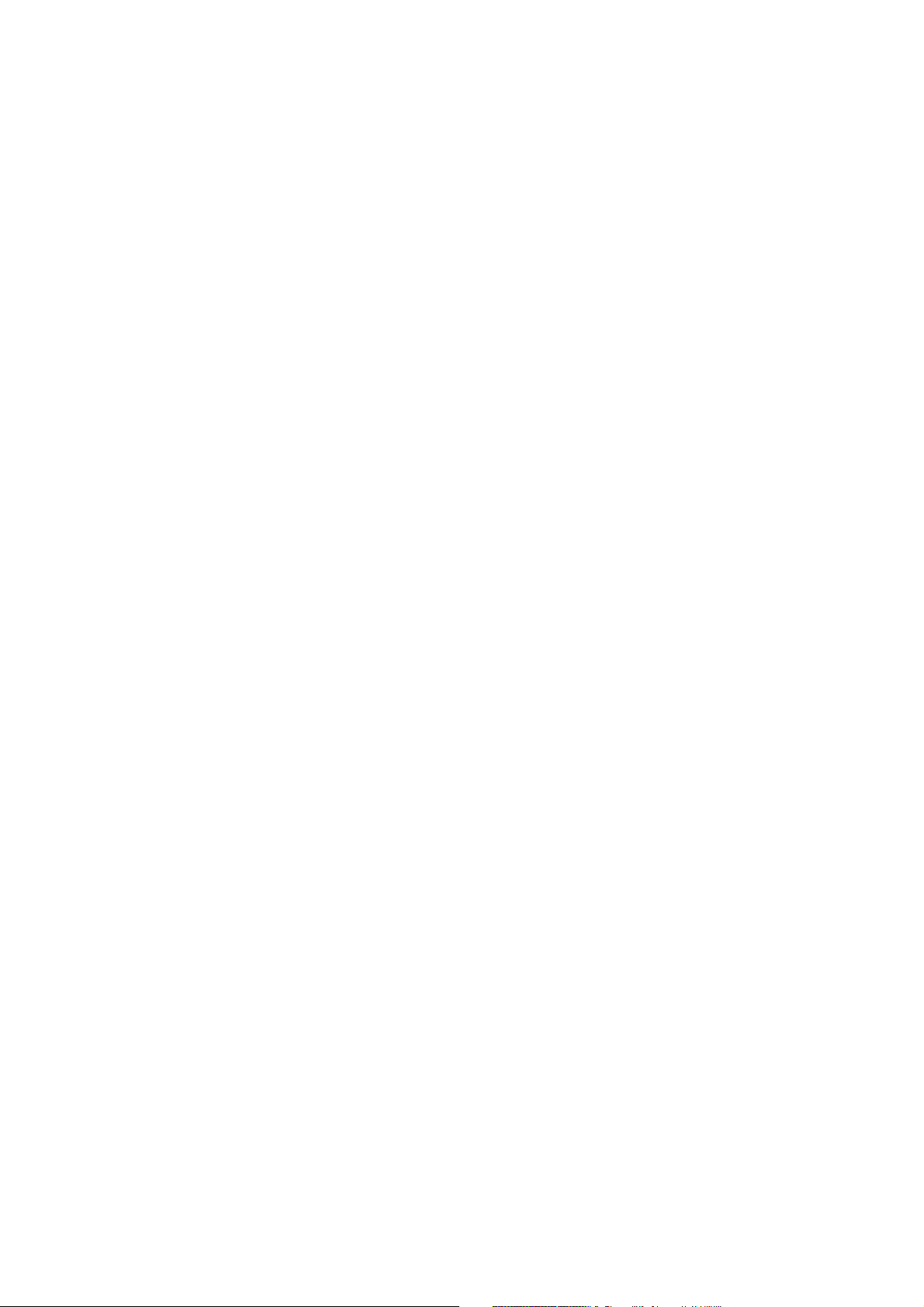
8
|
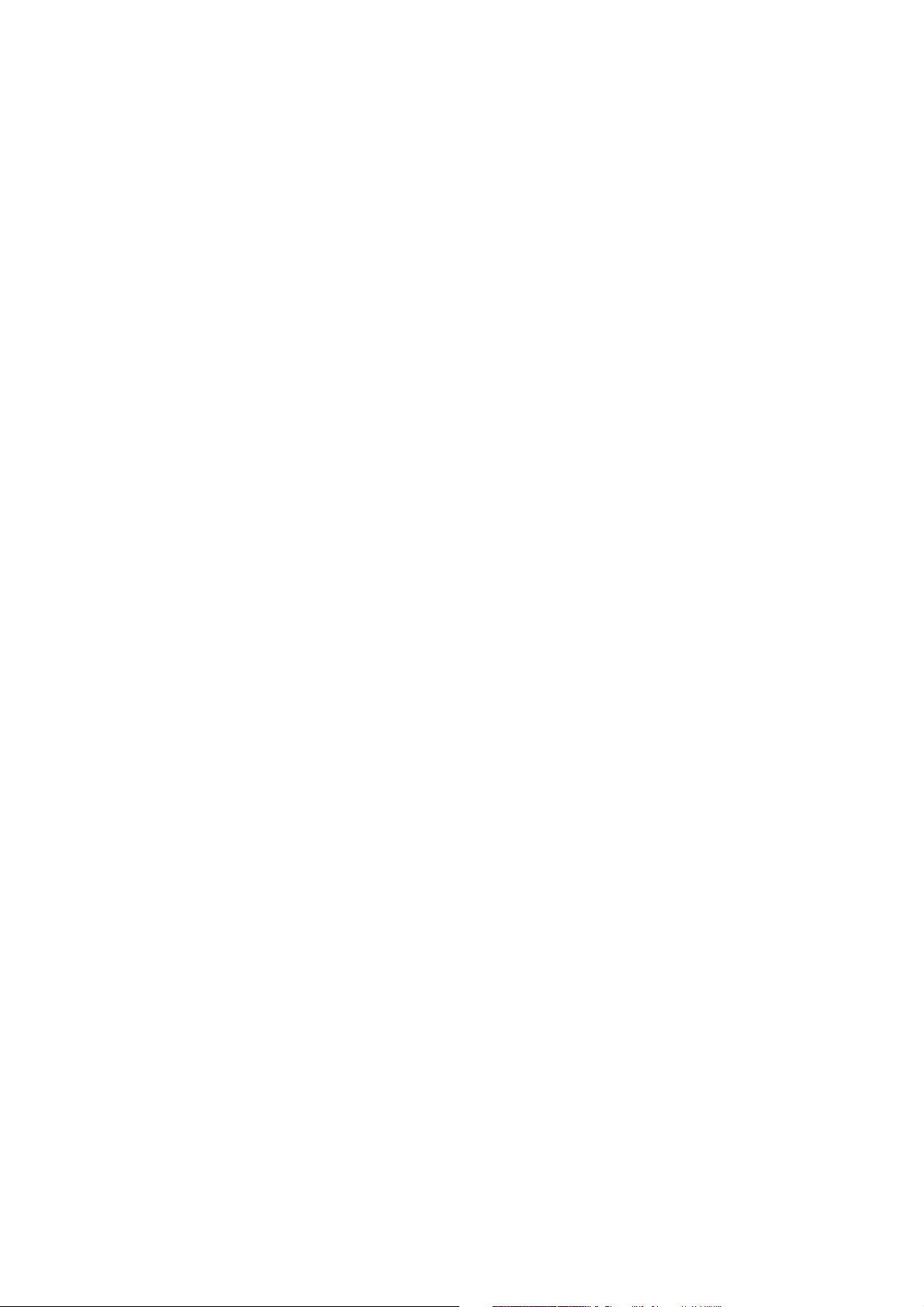
1
Información Preliminar
1
|
9
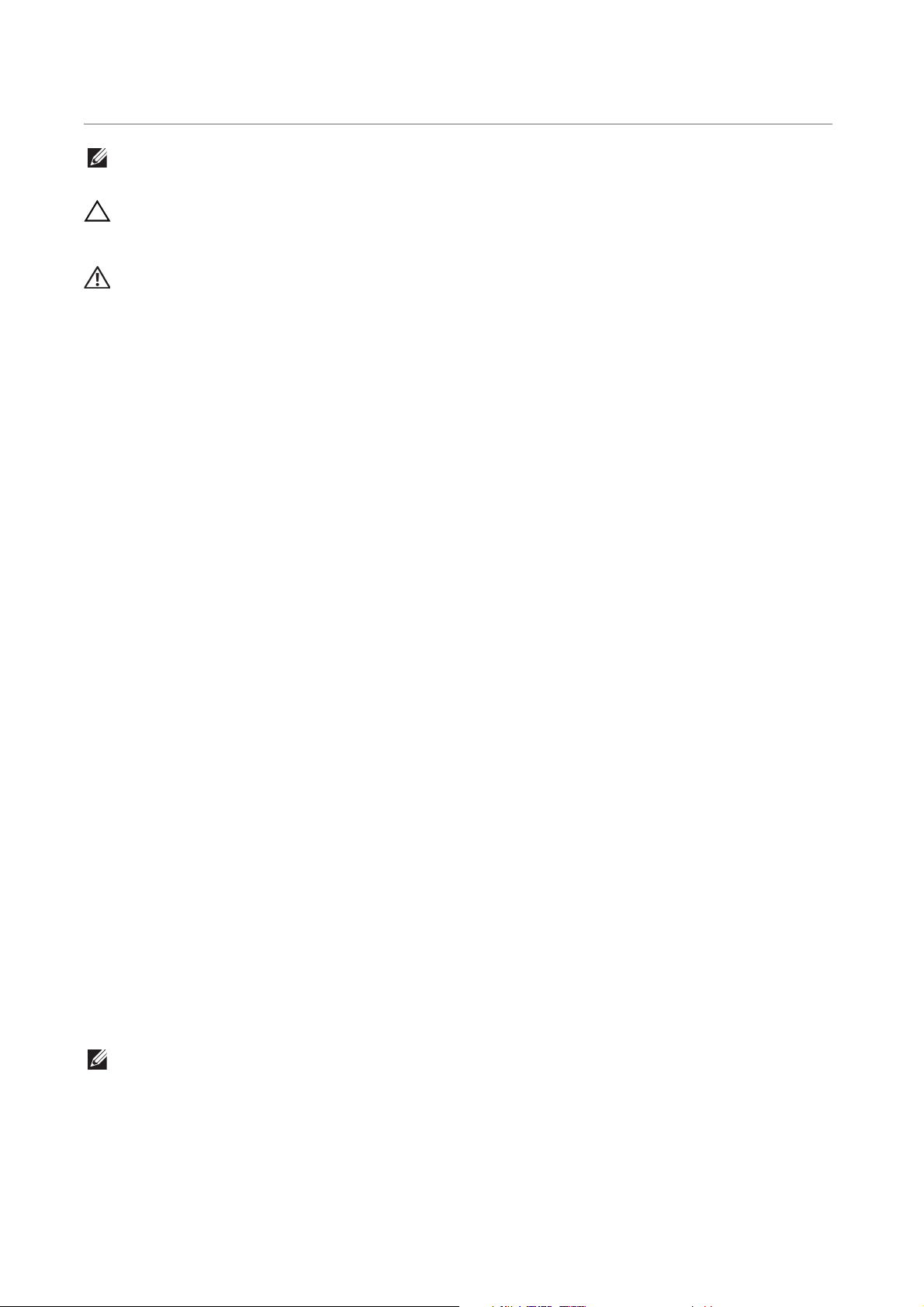
Notas, precauciones y advertencias
NOTA:
PRECAUCIÓN:
ADVERTENCIA:
NOTA:
• Una NOTA indica información importante que le ayudará a usar mejor la impresora.
• Una PRECAUCIÓN indica un posible daño al hardware o pérdida de datos si no se siguen las
instrucciones.
• Una ADVERTENCIA indica la posibilidad de que el equipo resulte dañado o se produzcan lesiones
personales o incluso la muerte.
La información incluida en este documento está sujeta a cambios sin previo aviso.
©2017 Dell Inc. Reservados todos los derechos.
Queda totalmente prohibido cualquier tipo de reproducción de este material sin el
permiso por escrito de Dell Inc.
Marcas comerciales que se usan en este texto:
Dell y el logotipo de DELL logo are trademarks of Dell and SharePoint Inc.
Microsoft, Windows, Windows Server, Windows Vista y SharePoint son también marcas
comerciales o marcas registradas de Microsoft Corporation en los Estados Unidos y/o en
otros países.
Apple, Bonjour, iPhone, Macintosh, Mac OS, OS X, macOS, AirPrint, y el logotipo de
AirPrint son marcas registradas de Apple Inc.
Android, Google Chrome, Gmail, Google, Google Cloud Print, Google Drive, y Google
Play son todas marcas comerciales o marcas registradas de Google Inc.
Adobe, PostScript y Photoshop son marcas comerciales o registradas de Adobe Systems
Incorporated en los Estados Unidos y/o en otro países.
Wi-Fi y Wi-Fi Direct son marcas registradas de Wi-Fi Alliance; Wi-Fi Protected Setup,
WPA, y WPA2 son marcas comerciales de Wi-Fi Alliance.
Red Hat y Red Hat Enterprise Linux son marcas registradas de Red Hat. Inc. en los Estados
Unidos y en otros países.
SUSE es una marca registrada de Novell, Inc.,en los Estados Unidos y en otros países.
QR Code es una marca registrada de Denso Wave Incorporated.
Box y el logotipo de Box incluyen, sin limitación, marcas comerciales, marcas de servicio
o marcas registradas de Box, Inc.
RSA y BSAFE son marcas comerciales o registradas de EMC Corporation en los EE. UU y/u
otros países.
Es posible que se utilicen otras marcas y nombres comerciales en este documento para
hacer referencia a las entidades propietarias de dichas marcas y nombres o a sus
productos. Dell Inc. renuncia a cualquier interés de propiedad en las marcas comerciales
y los nombres comerciales que no sean los suyos propios.
• Antes de utilizar esta máquina, le recomendamos que cambie el ID de usuario y la clave del
Febrero de 2017 Rev. A01
10
administrador del sistema justo después de instalarla.
| Notas, precauciones y advertencias
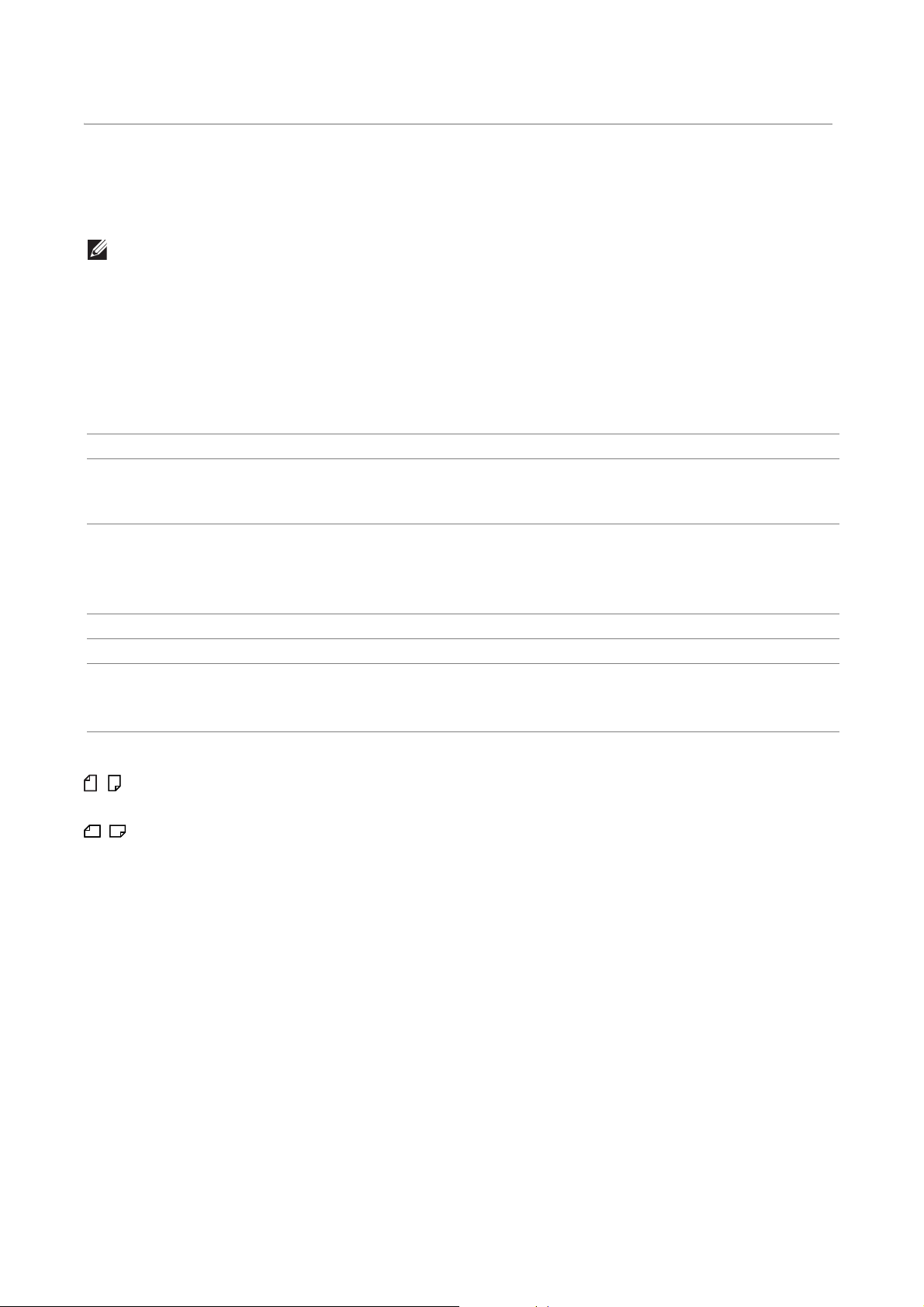
Guía del usuario
NOTA:
Haga clic en los enlaces de la izquierda para obtener información sobre las funciones, las
opciones y el funcionamiento de su Dell Color Smart Printer | S3840cdn. Para obtener
información sobre el resto de la documentación incluida con la impresora, consulte
“Búsqueda de Información”.
• En este manual, Dell Smart Printer | S3840cdn es referida como la “impresora”.
• En este manual, los procedimientos para ordenador se explican mediante Microsoft® Windows® 7,
a menos que se indique lo contrario.
Convenciones
A continuación se explica el significado de los símbolos y fuentes utilizados en este
manual:
Elemento Descripción
Text o en negrita • Nombres de botón de hardware del panel del operador.
• Menús, comandos, ventanas o cuadros de diálogo mostrados en la
pantalla del ordenador.
Texto en fuente Courier New • Menús y mensajes mostrados en el panel táctil.
• Nombres de pantalla en el panel táctil.
• Caracteres introducidos desde el ordenador.
• Rutas de directorios.
<> • Tecla del teclado del ordenador.
• Indica un flujo de procesos.
"" • Referencias cruzadas de este manual.
• Caracteres introducidos desde el panel del operador.
• Mensajes mostrados en la pantalla del ordenador.
La orientación de los documentos o papel se describe en esta guía de la siguiente forma:
, , Alimentación por borde largo (LEF): Cagando el documento o papel en vertical,
visto desde el frontal de la máquina.
, , Alimentación por borde corto (SEF): Cargando el documento o papel en horizontal,
visto desde el frontal de la máquina.
Guía del usuario |
11
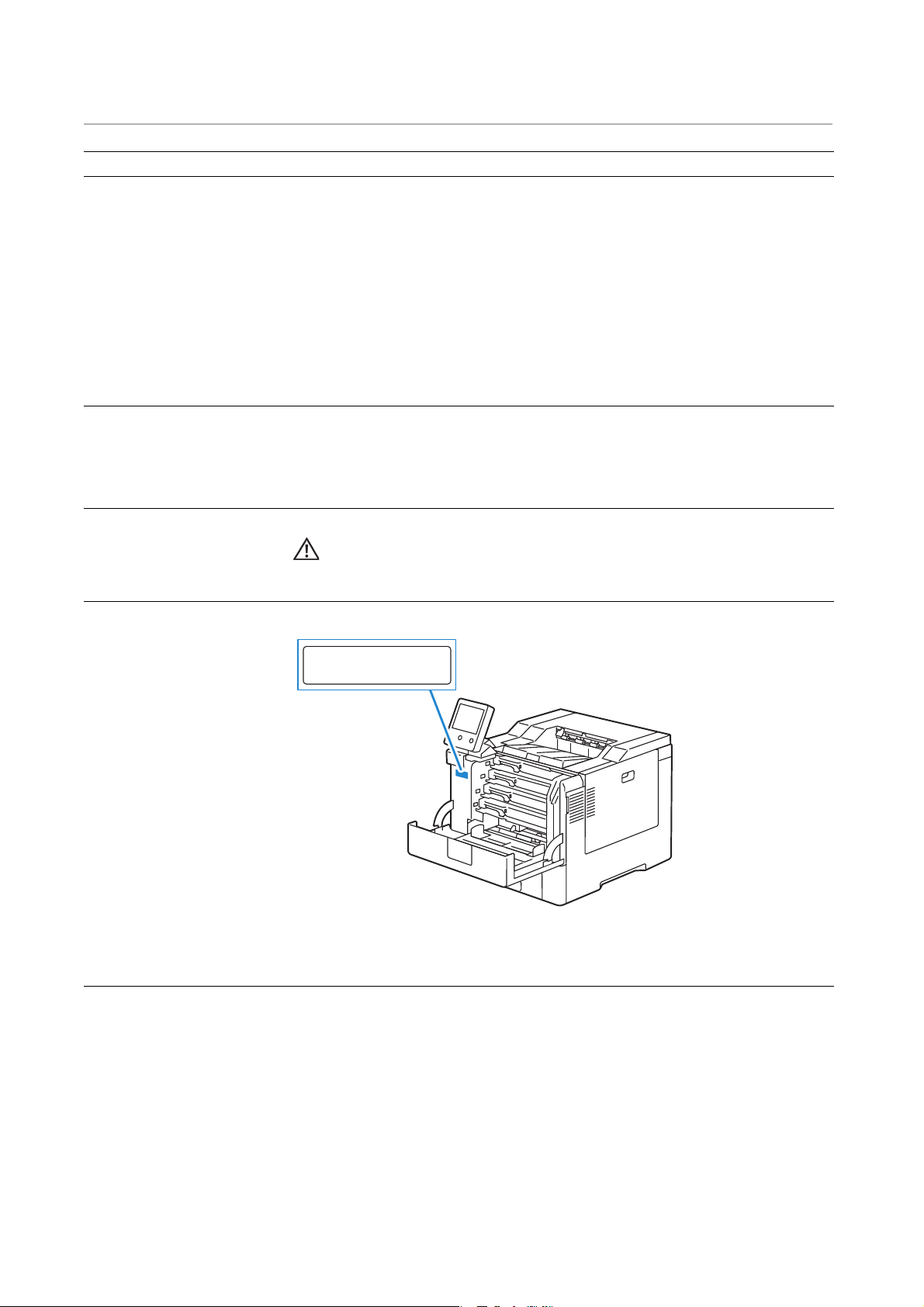
Búsqueda de Información
ADVERTENCIA:
ServiceTagExpressServiceCode
ABCD12301234567890
¿Qué busca? Encuéntrelo aquí
• Controladores para la
impresora
• Guía del usuario
• Información sobre la
configuración de la
impresora
• Información sobre el uso
de la impresora
• Información de seguridad
• Información de garantía
Disco Software/Product Manual
El disco Software/Product Manual contiene la documentación y los
controladores para la impresora. Puede utilizar el disco Software and
Documentation para instalar los controladores o acceder al vídeo de
configuración y documentación.
Es posible que se incluyan archivos Readme (Léeme) en el disco
Software/Product Manual para proporcionar actualizaciones recientes sobre
cambios técnicos en la impresora o material de referencia técnica avanzada
para usuarios expertos o técnicos.
Otros manuales que no sean la Guía del usuario se incluyen en la carpeta
Manuales del disco Software and Documentation.
Guía de configuración
Información importante
• Express Service Code y
Service Tag
• Controladores más
recientes para la
impresora
• Documentación de la
impresora
• Lea y siga todas las instrucciones de seguridad de la Información
importante antes de configurar y utilizar la impresora.
El Express Service Code y el Service Tag se encuentran dentro de la cubierta
anterior de la impresora.
Vaya a dell.com/support.
12
| Búsqueda de Información
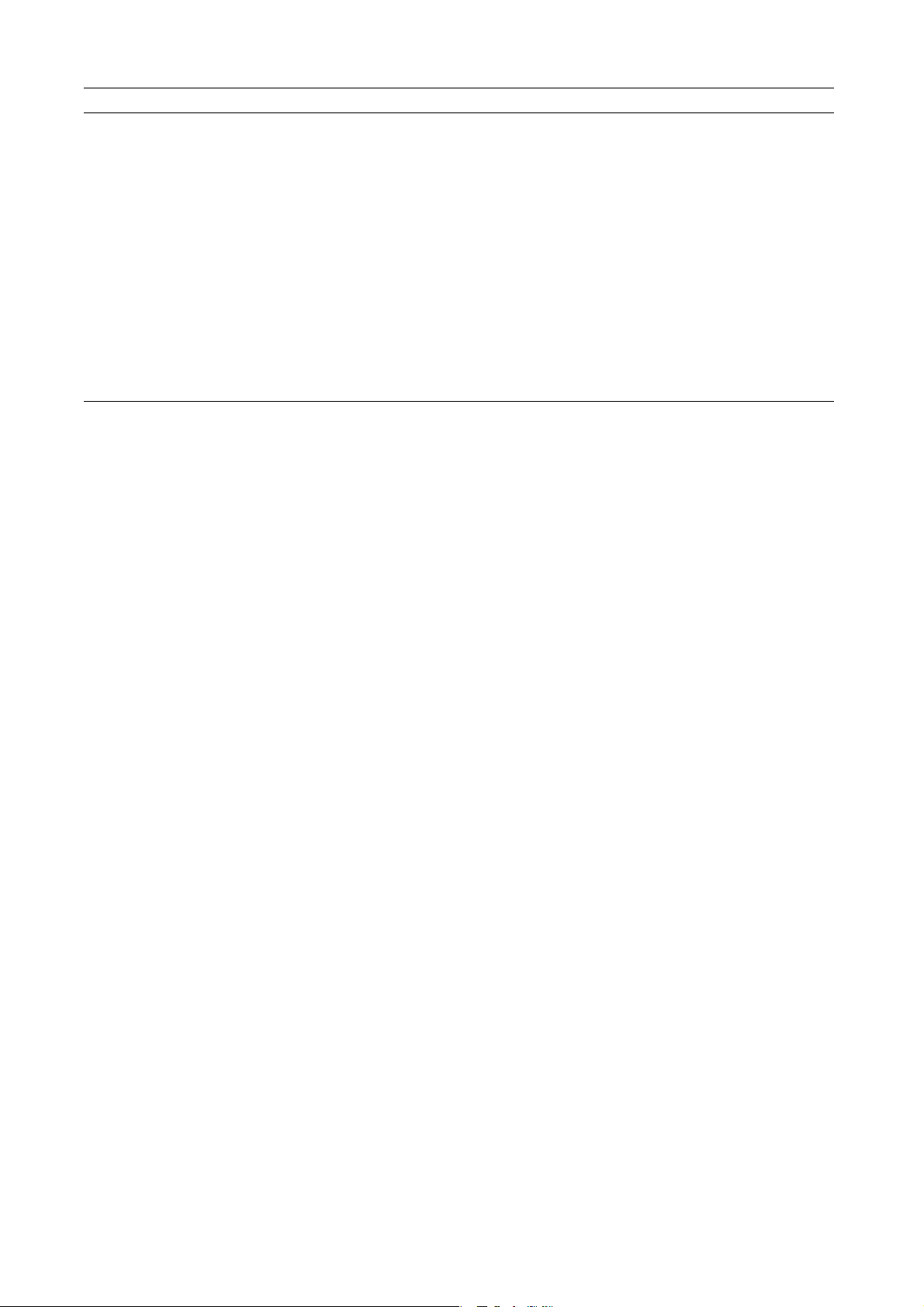
¿Qué busca? Encuéntrelo aquí
• Respuestas a preguntas
de servicio y asistencia
técnica
dell.com/support proporciona varias herramientas en línea, entre las que se
incluyen:
• Soluciones — consejos y sugerencias para solucionar problemas, artículos
de técnicos y cursos en línea
• Actualizaciones — información actualizada de componentes, como los
controladores de la impresora
• Atención al cliente — información de contacto, estado de pedidos,
garantía e información de reparación
• Descargas — controladores
• Manuales — documentación de la impresora y especificaciones del
producto
Vaya a dell.com/support. Seleccione su región y proporcione la
información solicitada para acceder a las herramientas de ayuda y a la
información.
Búsqueda de Información |
13
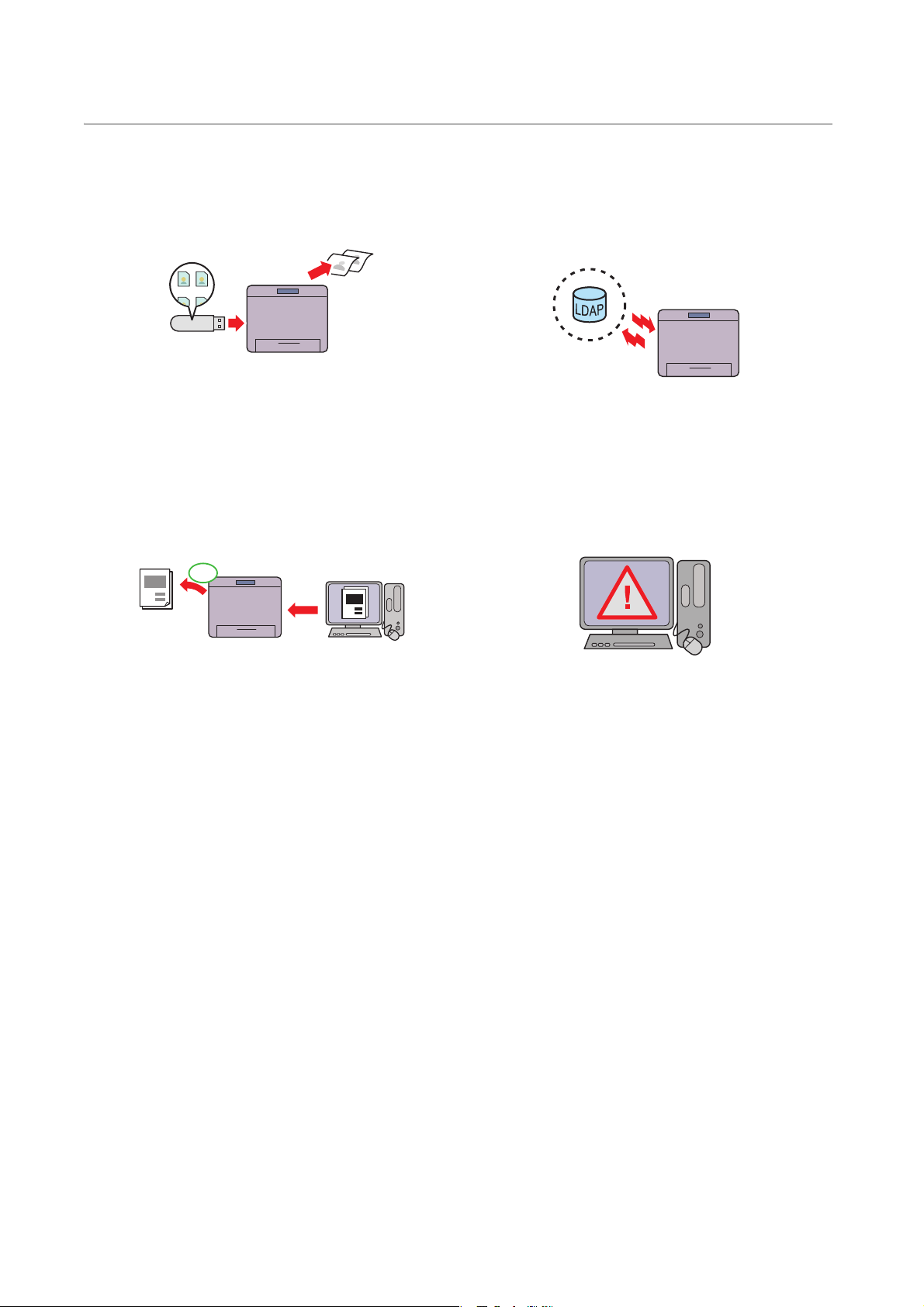
Características del Producto
Eco
Este capítulo describe las características del producto e indica sus enlaces.
Imprimir desde USB
Puede imprimir archivos directamente desde una
unidad flash sin necesidad de usar su ordenador.
Consulte “Imprimir desde USB”.
Modo Eco
Autenticación remota mediante LDAP o el servidor
Kerberos
La autenticación de usuario mediante LDAP o el
servidor Kerberos sirve para controlar el inicio de
sesión de usuario en la impresora. Solo los usuarios
que pueden acceder al servidor específico tienen
permiso para iniciar sesión en la impresora.
Mejora de seguridad
Modo Eco es una configuración que ahorra tóner y
papel. Si el Modo Eco está activado, Saltar páginas
en blanco, Impresión a 2 caras y ahorro de tóner se
aplicarán siempre en todos los trabajos.
Consulte “Optimización de tóner/energía”.
Si se asigna una dirección IP global a la impresora,
nadie podrá acceder a Dell Printer Configuration
Web Tool sin autenticarse, independientemente de
la configuración de inicio de sesión. Por otra parte,
si el administrador inicia sesión en Dell Printer
Configuration Web Tool con la contraseña por
defecto mientras se asigna una dirección IP global,
se mostrará un mensaje de advertencia para
cambiar la contraseña.
Consulte “Cambiar la clave desde Dell Printer
Configuration Web Tool”.
14
| Características del Producto
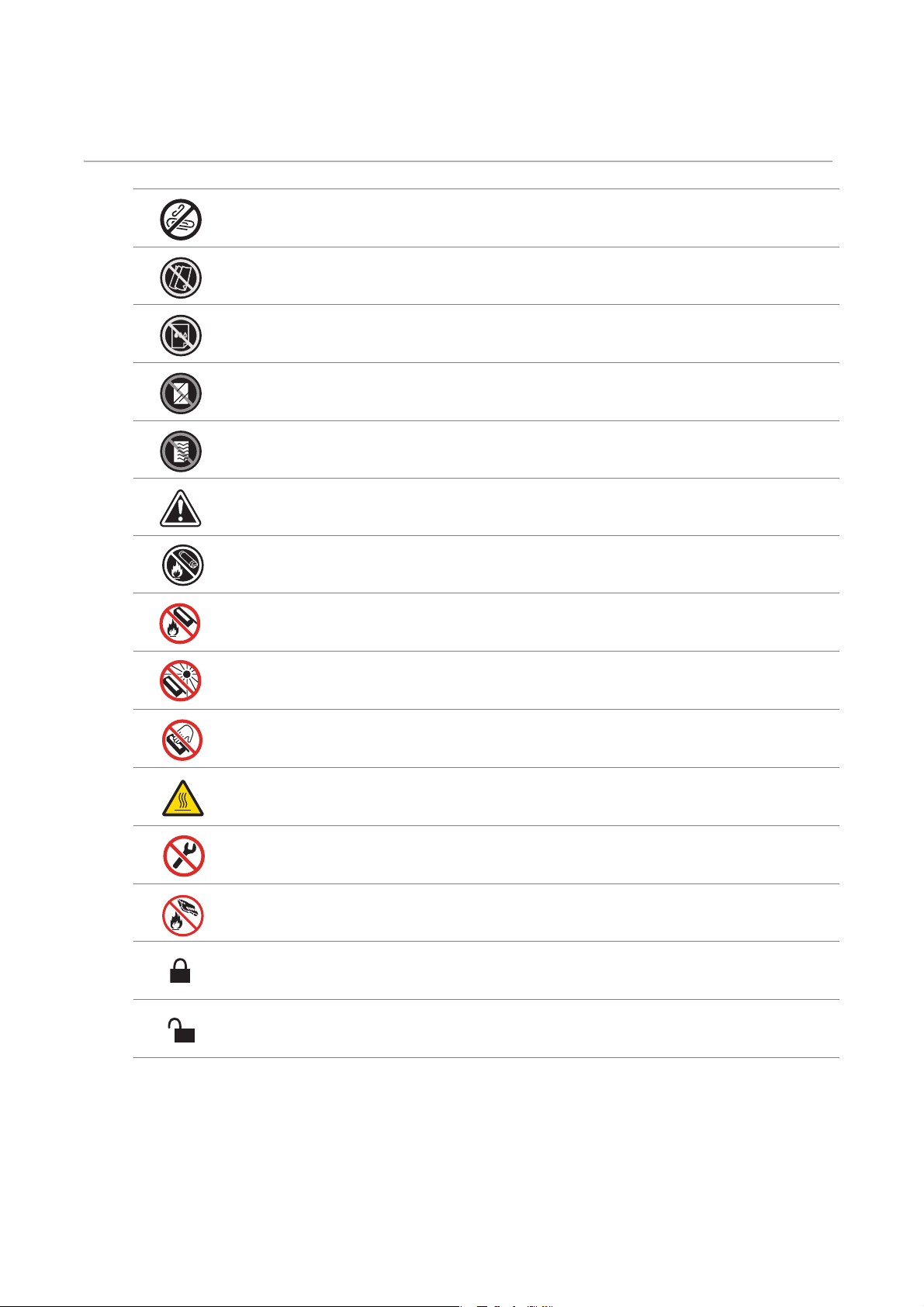
Símbolos gráficos de la impresora y sus
significados
No utilice papel con grapas o clips.
No utilice papel arrugado, doblado o curvado.
No utilice papel de impresión para inyección de tinta.
No utilice hojas OHP.
No utilice papel impreso o usado en una cara.
Precaución.
No tire un cartucho de tóner a una llama abierta.
No tire un cartucho de tambor a una llama abierta.
No exponer a la luz.
No tocar.
Precaución (Superficie caliente).
No desmonte el producto.
No tire una caja de tóner residual a una llama abierta.
Bloqueo.
Desbloqueo.
Símbolos gráficos de la impresora y sus significados |
15
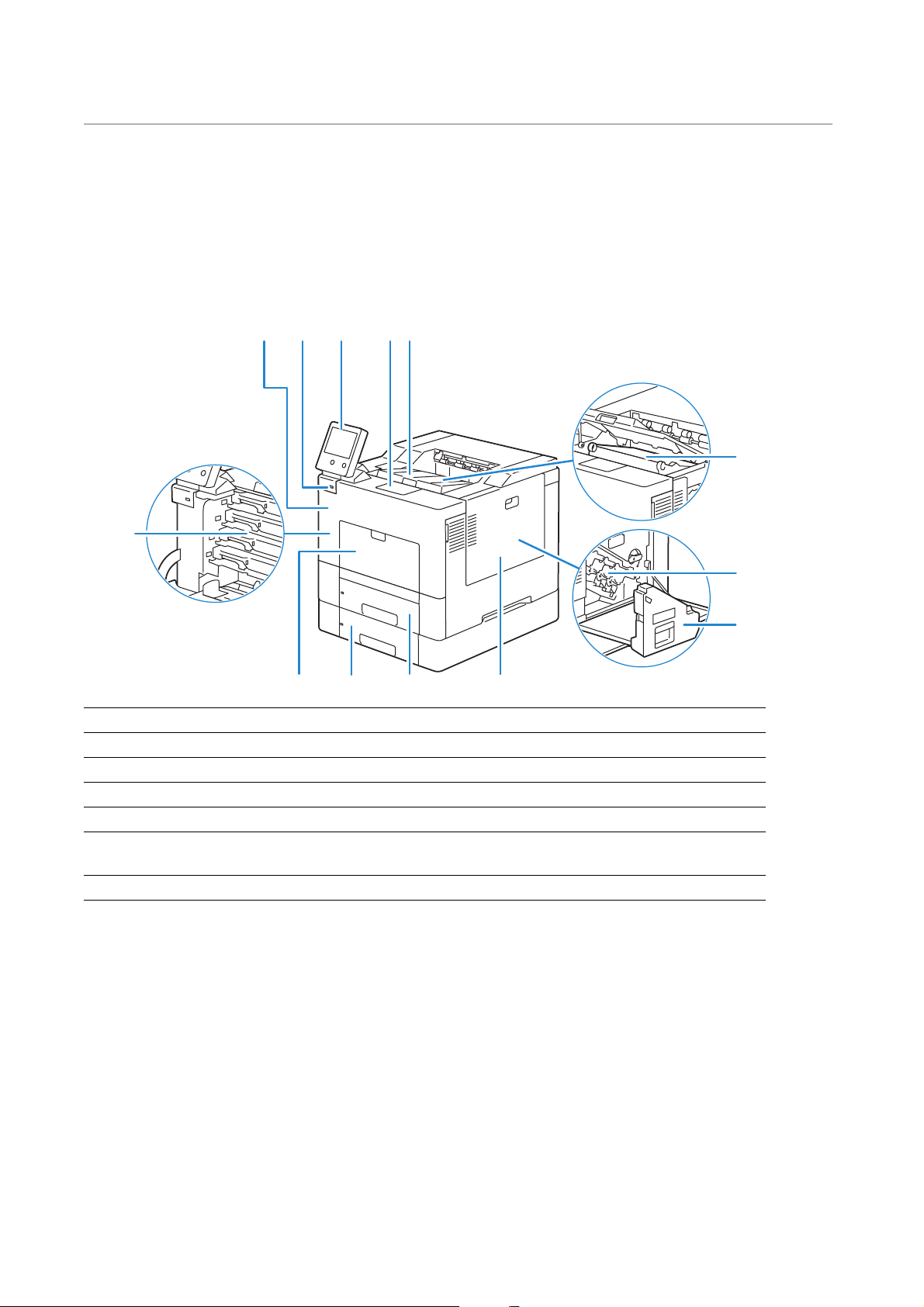
Acerca de la impresora
Vista frontal y trasera
Vista frontal
109111213
8
1
4567
1 Unidad de correa de transferencia 8 Cartuchos de tóner
2 Cartuchos de tambor 9 Cubierta frontal
3 Caja de tóner residual 10 Puerto USB frontal
4 Cubierta lateral derecha 11 Panel de control
5 Bandeja 1 12 Extensión de la bandeja de salida
6 Alimentador de 550 hojas opcional (Bandeja 2)13 Cubierta superior
7 Bandeja especial
*
puerto host USB 2.0 (para la funcion Imprimir desde USB)
*
2
3
16
| Acerca de la impresora
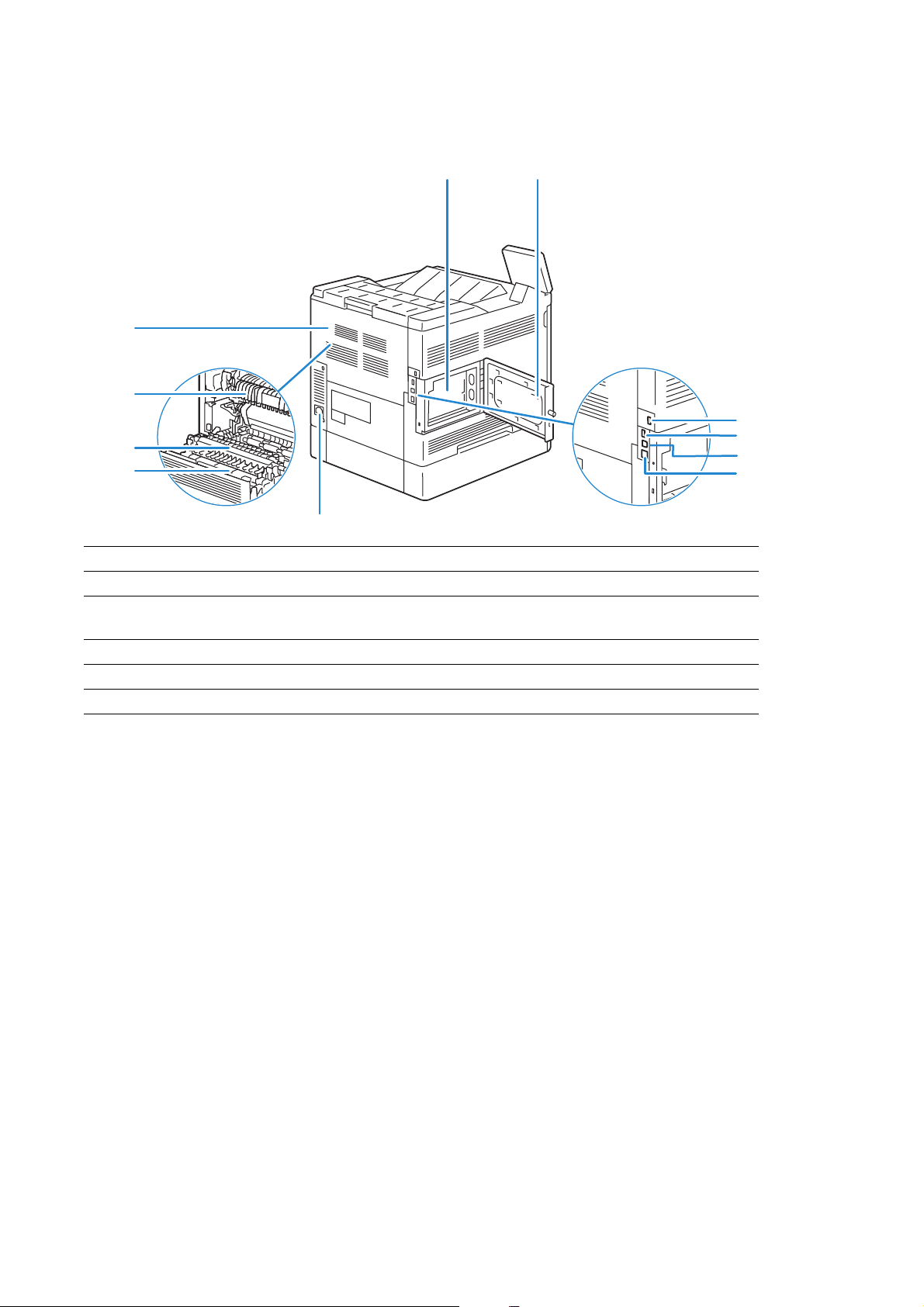
Vista trasera
11
10
9
8
12
3
4
5
6
7
1 Placa de control 7 Entrada de alimentación
2 Cubierta lateral izquierda 8 Unidad de impresión a dos caras
3 Conector del adaptador inalámbrico 9 Segundo rodillo de la correa de
transferencia (Segundo BTR)
4Puerto USB
5Puerto USB
6Pueto Ethernet
*1
puerto host USB 2.0 (para tarjeta inteligente)
*2
puerto de dispositivo USB 3.0
*1
*2
10 Unidad del fusor
11 Cubierta trasera
Acerca de la impresora |
17
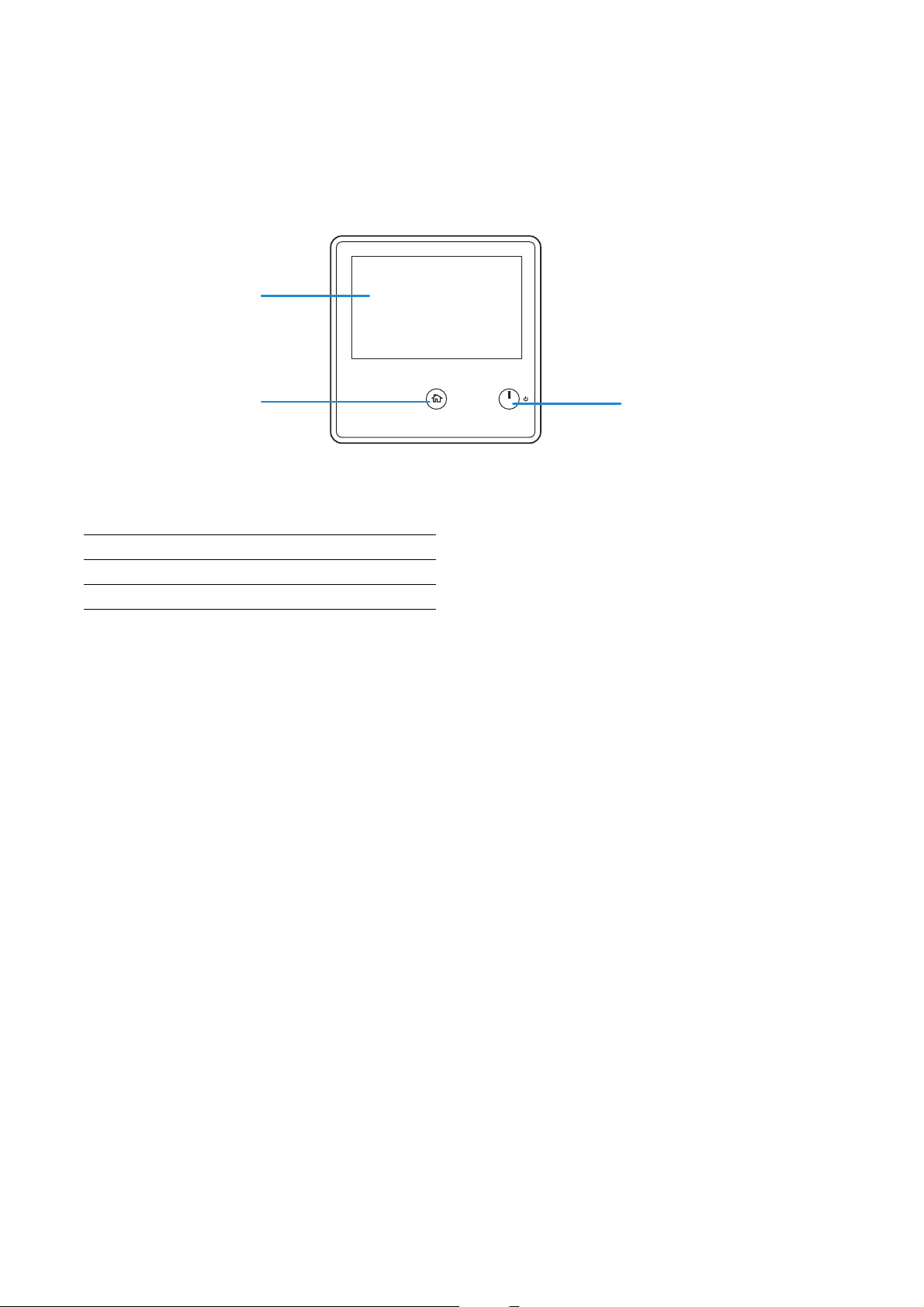
Panel de control
3
2
1Botón de Encendido
2 Botón de Inicio
3Panel táctil
Componentes adicionales
Accesorios opcionales
• Alimentador de 550 hojas
• Adaptador inalámbrico
• Gabinete con ruedecillas
1
18
| Acerca de la impresora
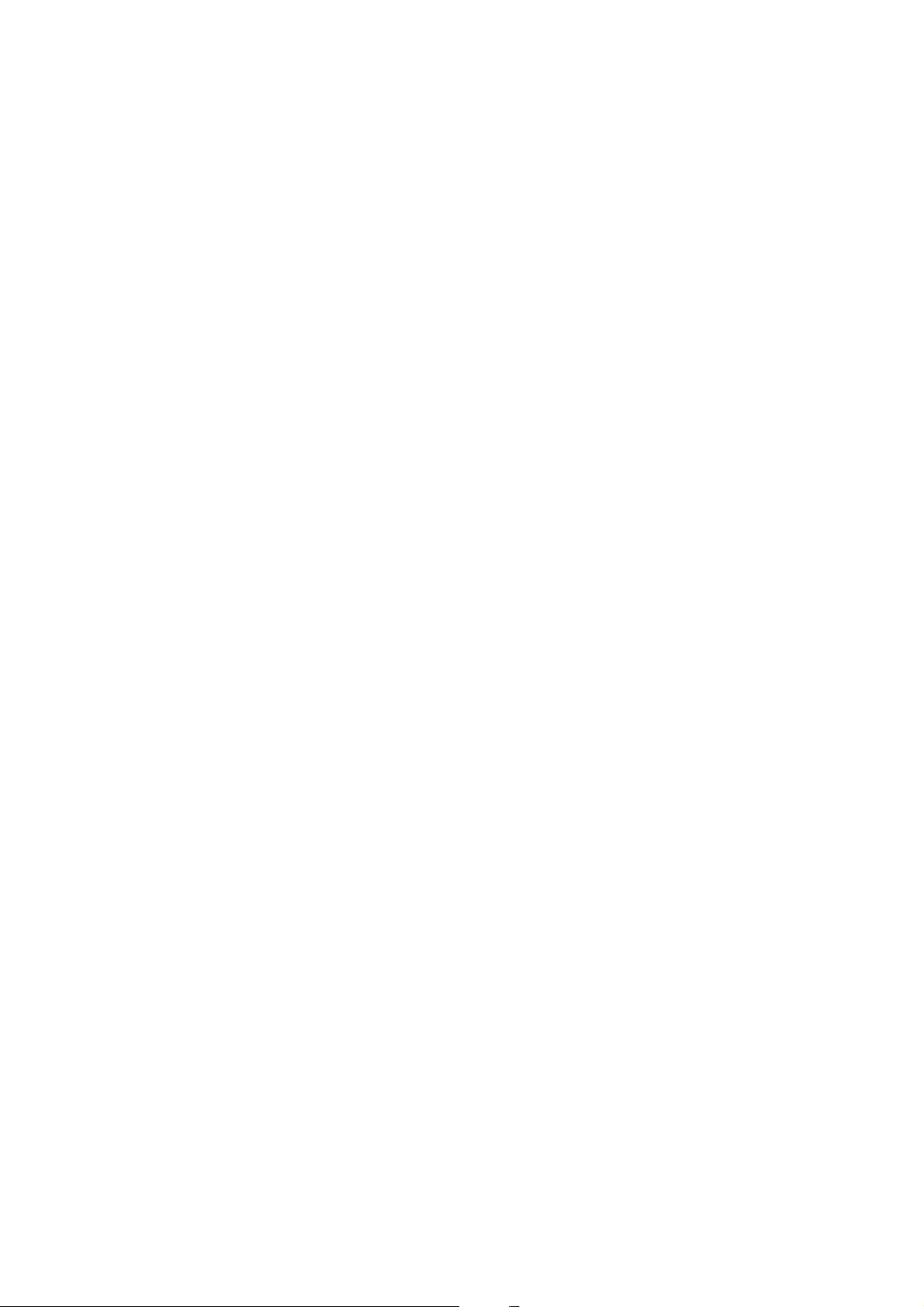
2
Configuración de la impresora
(Instalación de la impresora)
2
|
19
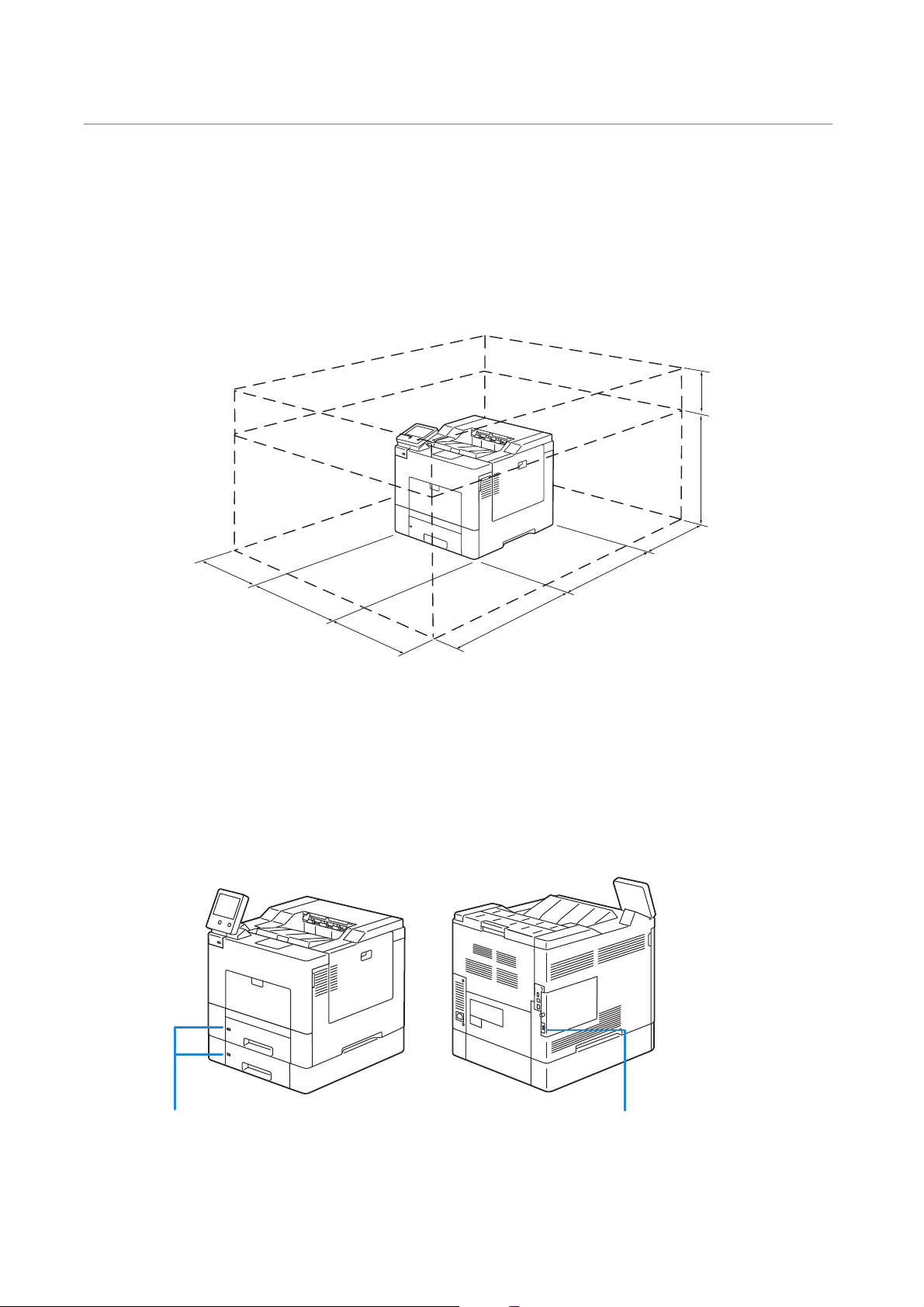
Preparación del hardware de la impresora
200 mm/7,9 pulgadas
75 mm/
3,0 pulgadas
439 mm/
17,3 pulgadas
400 mm/15,7 pulgadas
485 mm/19,1 pulgadas
600 mm/23,6 pulgadas
454 mm/17,9 pulgadas
400 mm/15,7 pulgadas
Ranura de seguridad Ranura de seguridad
Requisitos de espacio
Deje suficiente espacio para abrir las bandejas, las cubiertas y los accesorios opcionales,
así como para permitir una ventilación adecuada.
Seguridad de la impresora
Para proteger la impresora frente a robo, podrá utilizar un candado Kensington.
Coloque el candado Kensington en la ranura de seguridad de la impresora.
Consulte el manual de instrucciones que viene con el bloqueo Kensington.
20
| Preparación del hardware de la impresora
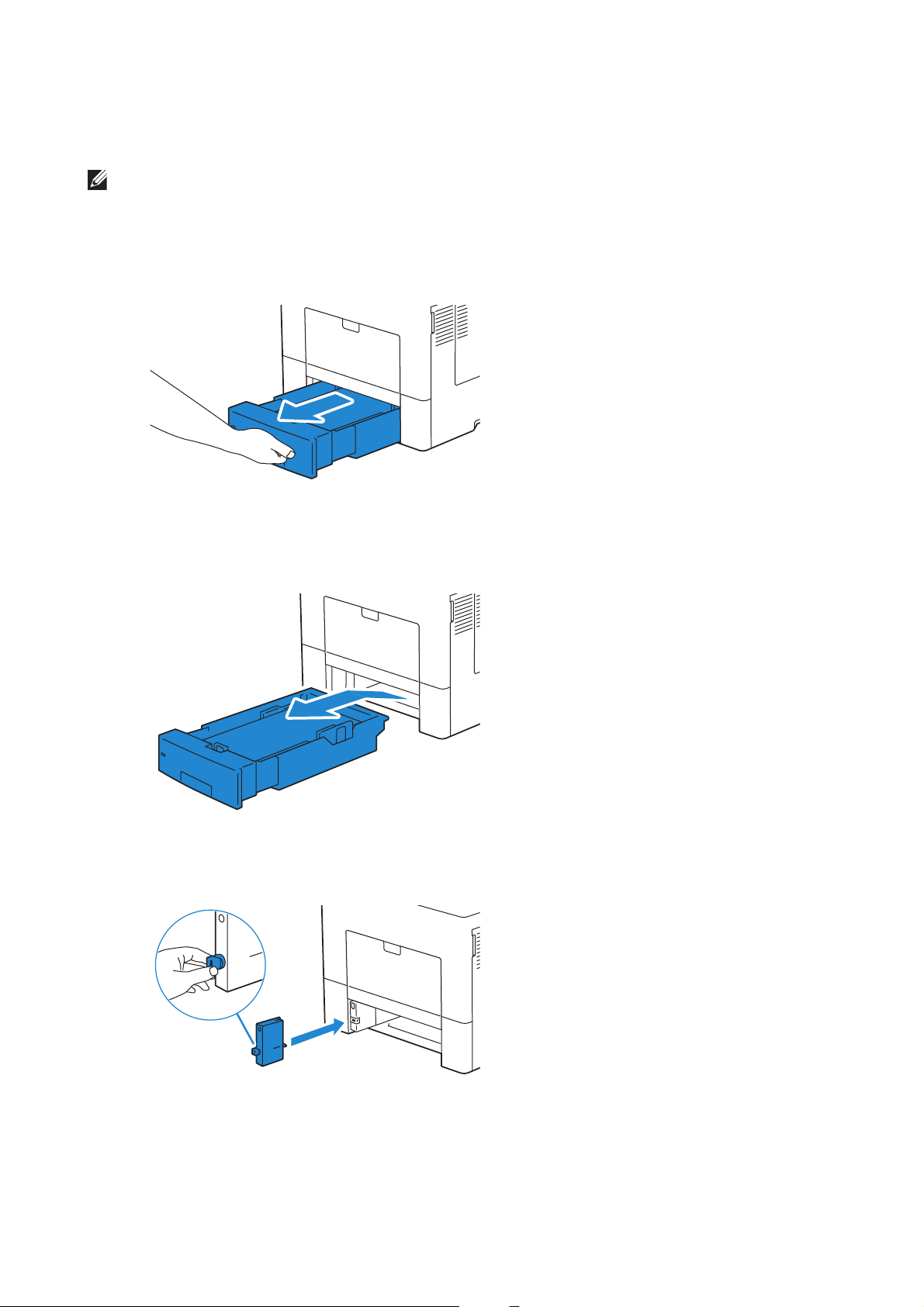
Instalación del extensor de bloqueo de Kensington
NOTA:
Para utilizar el bloqueo al cargar papel tamaño A4 en la bandeja 1 o el alimentador de 550
hojas opcional, instale el extensor de bloqueo Kensington en la impresora.
• El extensor de bloqueo de Kensington para la Bandeja 1 y el alimentador de 550 hojas opcional
(Bandeja 2) están marcados con los números "1" y "2" respectivamente en el lado izquierdo. No
instale el extensor de la Bandeja 2 en la Bandeja 1 ni a la inversa.
1 Extraiga la bandeja de la impresora unos 200 mm.
2 Agarre la bandeja con ambas manos y extráigala de la impresora.
3 Sujete el tope del extensor de bloqueo y coloque el extensor en su posición en la
impresora.
Preparación del hardware de la impresora |
21
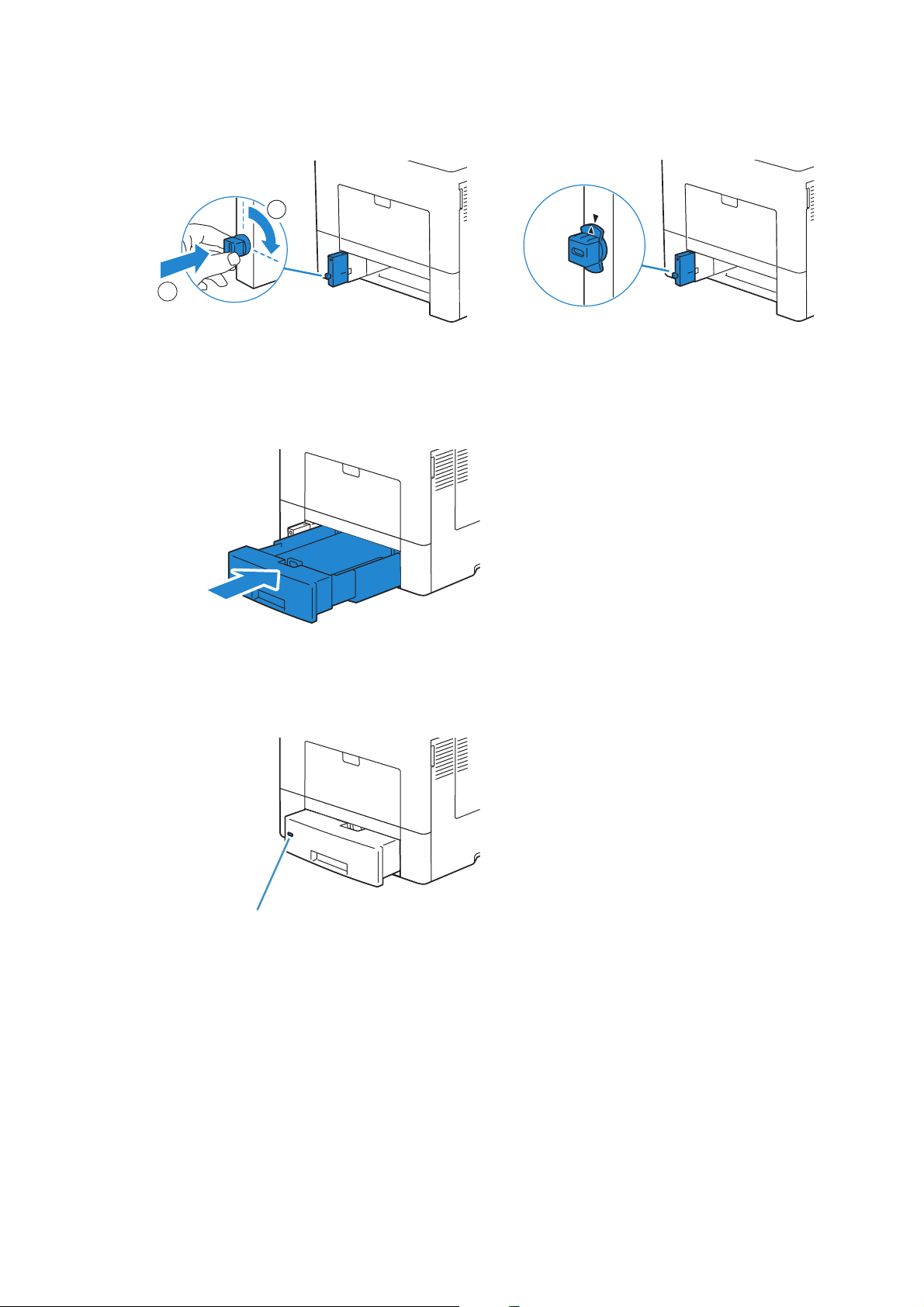
4 Empuje el tope y gírelo 90º hacia la derecha hasta que el triángulo marcado en él se
1
2
Ranura de seguridad
alinee con el del cuerpo del extensor.
5 Inserte la bandeja en la impresora y empújela hacia dentro hasta que haga tope.
6 Coloque el bloqueo Kensington en la ranura de seguridad.
Instalación de la cubierta de seguridad
Para asegurarse de imprimir en la bandeja 1 de forma segura, instale la cubierta de
seguridad en la misma.
22
| Preparación del hardware de la impresora

1 Extraiga la bandeja 1 de la impresora unos 200 mm.
2 Agarre la bandeja 1 con ambas manos y extráigala de la impresora.
3 Coloque la cubierta de seguridad sobre la bandeja 1.
Preparación del hardware de la impresora |
23
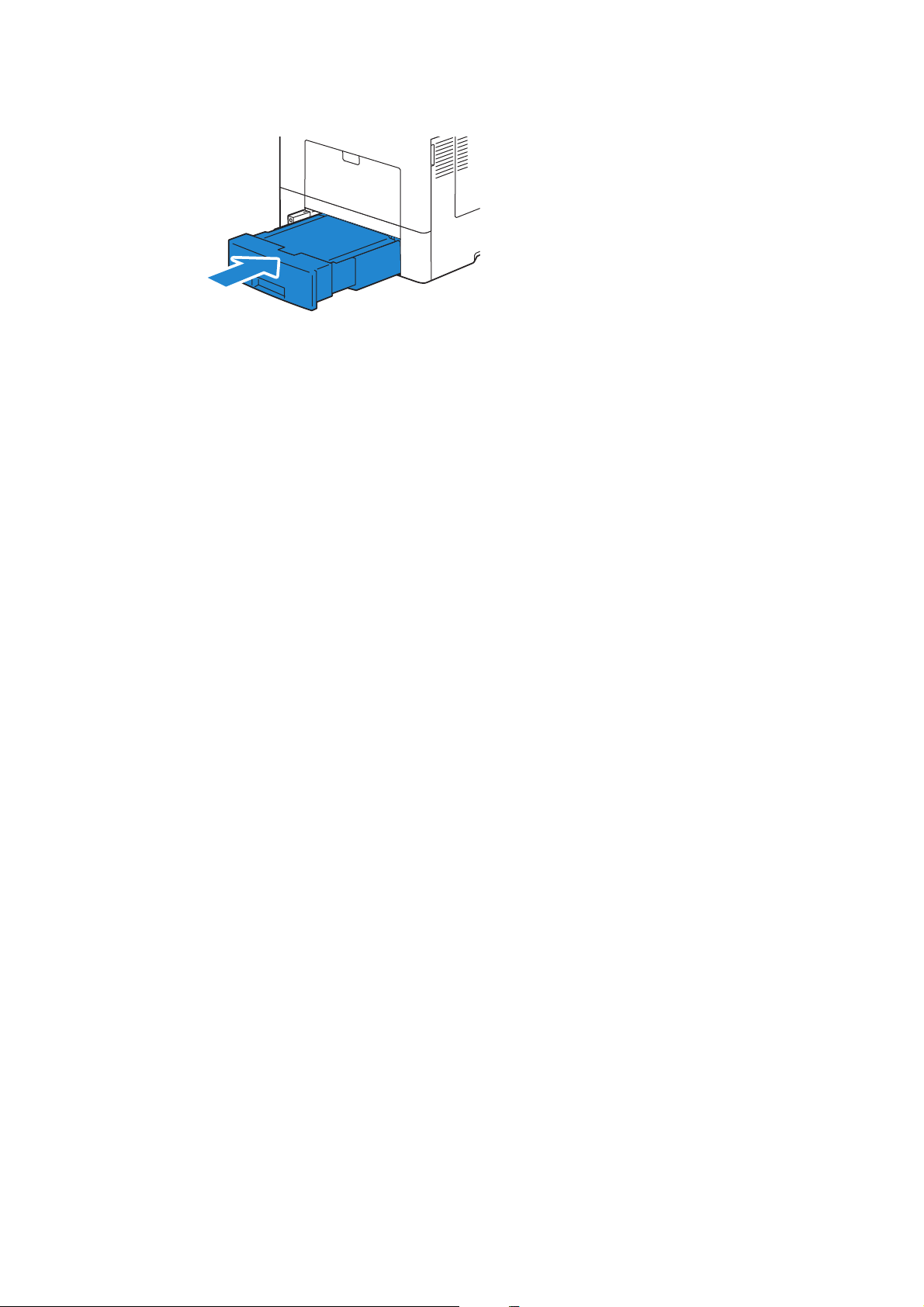
4 Inserte la bandeja 1 en la impresora y empújela hacia dentro hasta que haga tope.
24
| Preparación del hardware de la impresora
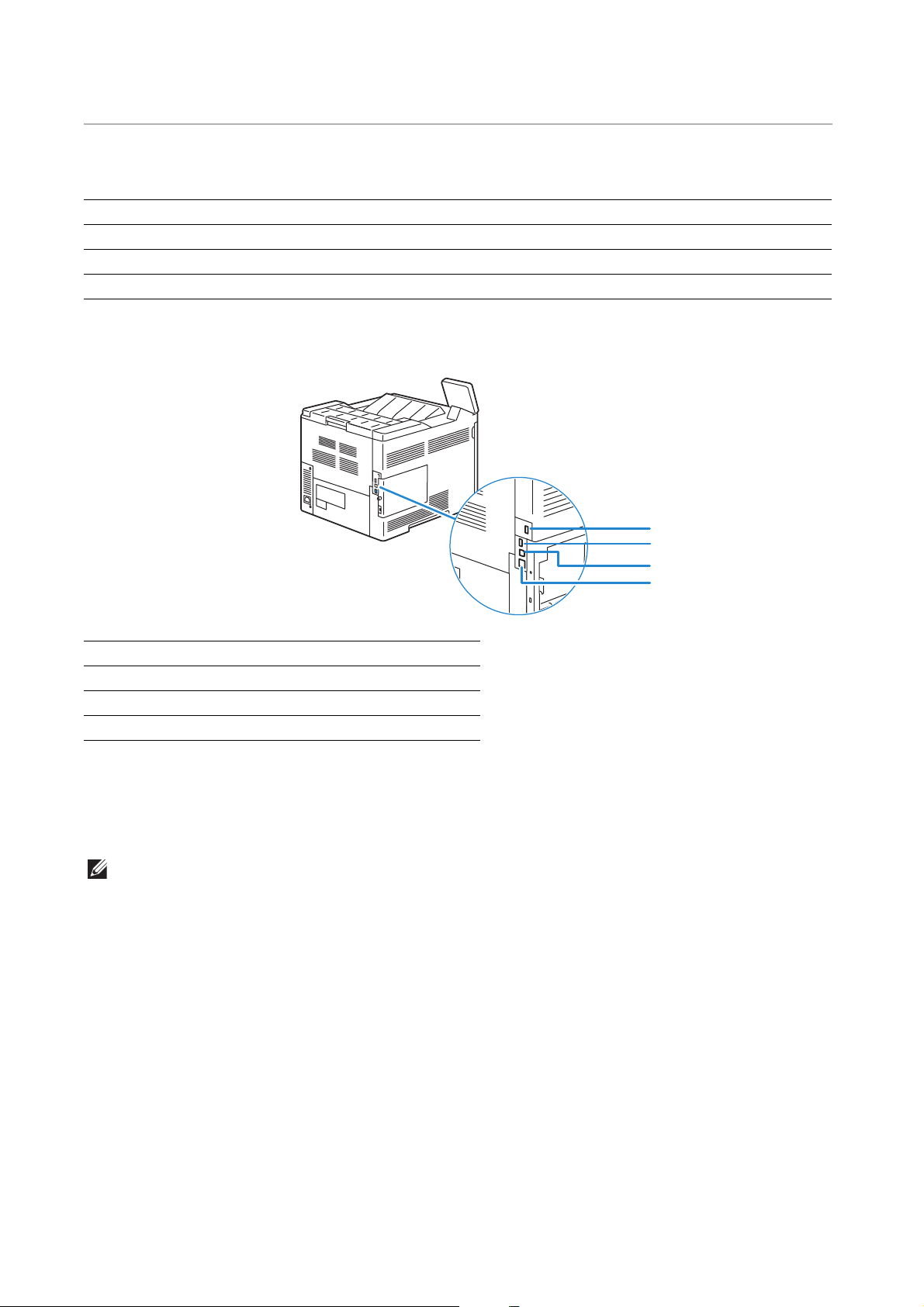
Conexión y configuración de la impresora
NOTA:
1
2
3
4
Para conectar su impresora a un ordenador o dispositivo, se deben cumplir las siguientes
especificaciones para cada tipo de conexión:
Tipo de conexión Especificaciones de conexión
Ethernet 10BASE-T/100BASE-TX/1000BASE-T
USB USB3.0/USB2.0
Inalámbrica (opcional) IEEE 802.11n/802.11g/802.11b/802.11a
1 Conector del adaptador inalámbrico
2Puerto USB
3Puerto USB
4Puerto Ethernet
*1
puerto host USB 2.0 (para tarjeta inteligente)
*2
puerto de dispositivo USB 3.0
*1
*2
Conexión a un ordenador o red
• Antes de realizar las conexiones, asegúrese de apagar la impresora.
Conexión a un ordenador usando el cable USB (Conexión directa)
Una impresora local es una impresora que se conecta directamente al ordenador
mediante el cable USB. Si la impresora está conectada a una red y no al PC, omita esta
sección y vaya a “Conexión a una red usando el cable Ethernet”.
Conexión y configuración de la impresora |
25
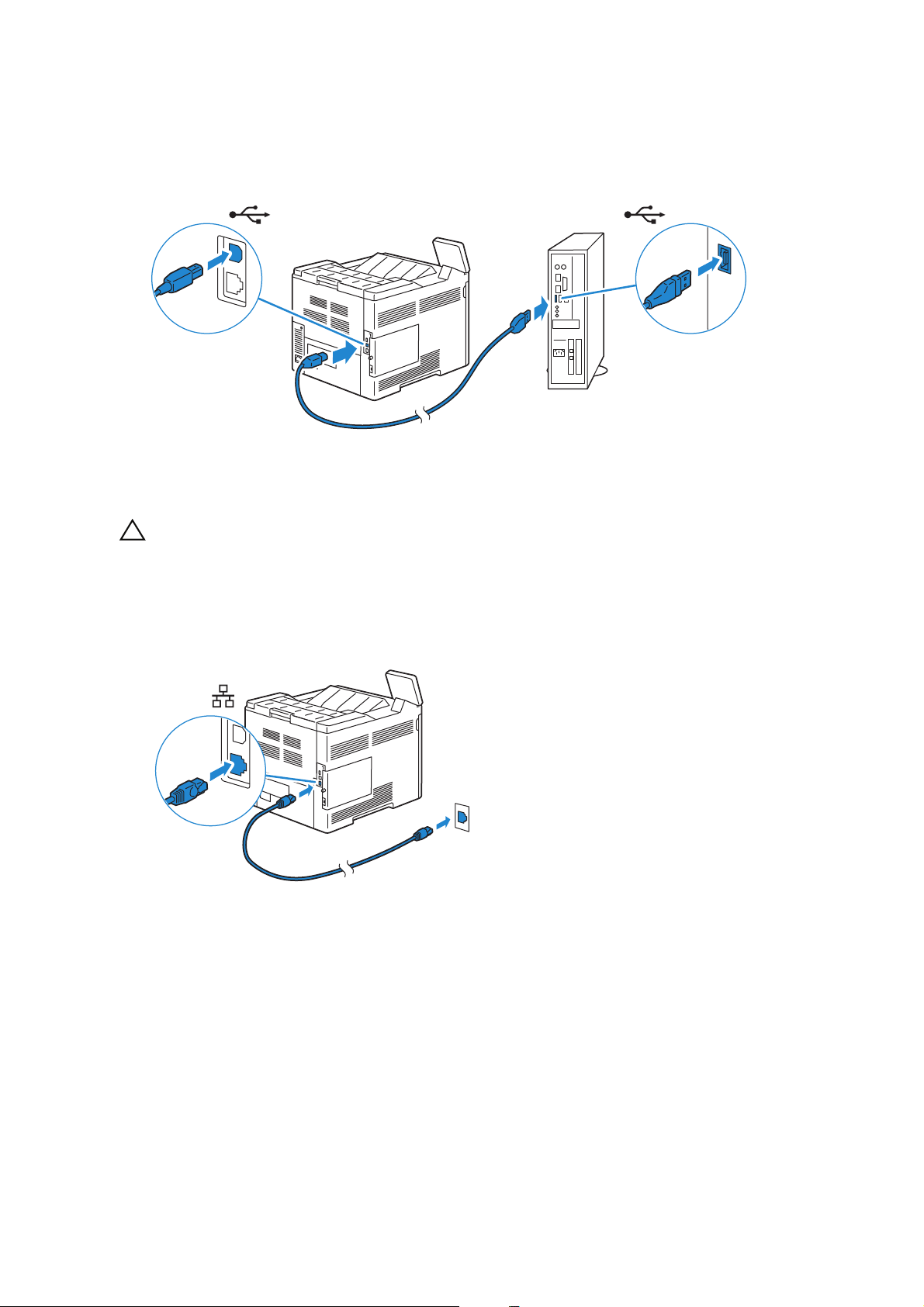
1 Conecte el conector USB más pequeño al puerto USB de la parte trasera de la
PRECAUCIÓN:
impresora.
2 Conecte el otro extremo del cable en un puerto USB del ordenador.
• No conecte el cable USB de la impresora a un puerto USB del teclado.
Conexión a una red usando el cable Ethernet
1 Conecte el cable Ethernet.
Para conectar la impresora a la red, conecte un extremo del cable Ethernet al puerto
Ethernet en la parte trasera de la impresora, y el otro extremo a un punto o
concentrador LAN.
Conexión a una red inalámbrica
Consulte “Configuración de los ajustes inalámbricos”.
26
| Conexión y configuración de la impresora
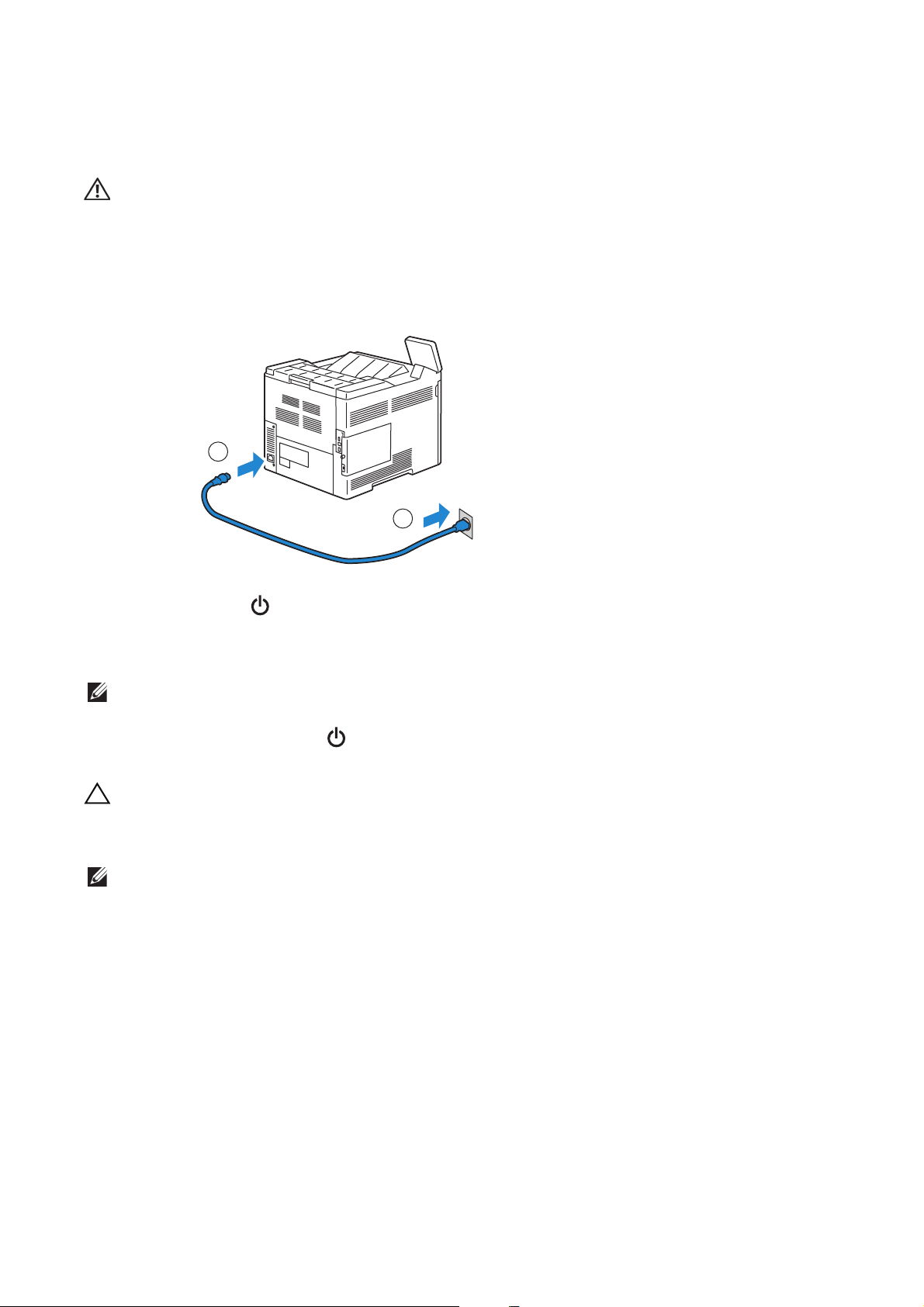
Encendido/apagado de la impresora
ADVERTENCIA:
NOTA:
PRECAUCIÓN:
NOTA:
2
1
Encendido de la impresora
• No use cables de extensión ni regletas.
• La impresora no deberá enchufarse a un Sistema de alimentación ininterrumpida (SAI).
1 Conecte el cable de alimentación a la entrada de energía en la parte posterior de la
impresora, y luego a una fuente de alimentación.
2 Pulse el botón en el panel de control.
Apagando la impresora
• Los datos de la memoria se borran cuando se apaga la impresora.
Mantenga pulsado el botón hasta que aparezca la pantalla de confirmación en el
panel de control y, a continuación, toque Apagar.
• Si se mantiene pulsado el botón durante seis segundos o más se puede apagar la impresora
inmediatamente. No obstante, tenga en cuenta que esto puede provocar una pérdida de datos en
memoria.
• Cada pulsación del botón cambia entre el modo de espera y el modo de ahorro de energía. Cuando
la impresora entre en el modo de ahorro de energía, el botón parpadeará lentamente.
Configuración de los ajustes iniciales en el panel de
control
Cuando encienda la impresora por primera vez, aparecerá la pantalla del asistente de
instalación para establecer la configuración inicial en el panel de control. Siga los pasos
del asistente para configurar los ajustes iniciales, incluyendo los siguientes:
• Idioma
Consulte “Idioma”.
• Fecha y hora
Consulte “Fecha y hora”.
Conexión y configuración de la impresora |
27
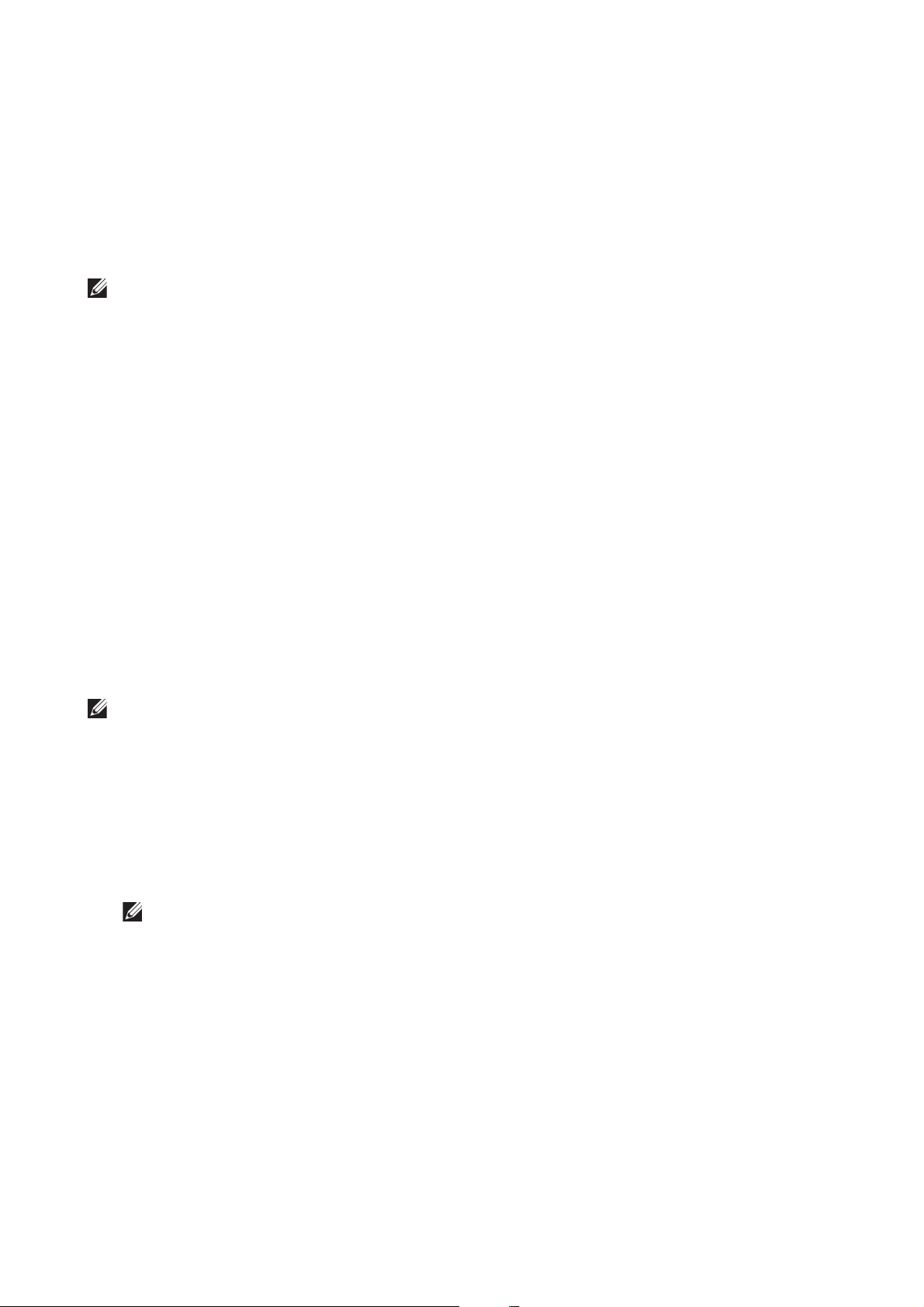
• Medidas
NOTA:
NOTA:
NOTA:
Consulte “Medidas”.
La impresora estará lista para utilizarse después de tocar Hecho en la pantalla
Instalación terminada que aparece al final de los ajustes.
Configuración de la impresora usando Dell Printer Easy
®
Install (solo Windows
• Para configurar la impresora como impresora inalámbrica, consulte “Configuración de los ajustes
inalámbricos”.
• Para configurar la impresora si está conectada a ordenadores Macintosh o Linux, consulte
“Instalación de controladores de impresora en ordenadores Macintosh” o “Instalación de
controladores de impresora en equipos Linux (CUPS)” respectivamente.
Configuración básica
)
Para configurar la impresora, puede utilizar el programa Dell Printer Easy Install instalado
®
en un ordenador que funcione con un sistema operativo Microsoft
Windows®.
En primer lugar, el programa busca la impresora y detecta la forma en que la impresora
está conectada al ordenador. En base a esa información, el programa instalará de forma
automática los controladores y el software en su ordenador.
Antes de comenzar con los ajustes básicos, asegúrese de que la impresora está
encendida y verifique de la siguiente forma las conexiones de los cables.
Para configurar la impresora como impresora de red (con cable), conecte el cable
Ethernet a la impresora.
Para configurar la impresora como impresora USB, conecte el cable USB a la impresora.
• Para habilitar la búsqueda automática de impresora de red en un sistema operativo cliente
(Windows Vista
controlRedes e InternetCentro de redes y recursos compartidosConfiguración de uso
compartido avanzado, y seleccione en Detección de redes la opción Activar la detección de redes
para el perfil de red actual.
®
, Windows® 7, Windows® 8, Windows® 8.1 or Windows® 10), diríjase a Panel de
1 Introduzca el disco Software and Documentation suministrado con la impresora en
su ordenador.
El programa Dell Printer Easy Install se inicia automáticamente.
• Si el programa Dell Printer Easy Install no se inicia automáticamente, siga el procedimiento
que se indica a continuación.
El siguiente procedimiento usa Windows® 10 como ejemplo.
a Haga clic-derecho en Inicio y luego y haga clic en Ejecutar.
b Introduzca D:\Setup.exe (donde D es la letra de la unidad óptica) y luego haga
clic en Aceptar.
2 En la ventana Dell Printer Easy Install, haga clic en Siguiente. Dell Printer Easy Install
empieza a buscar esta impresora.
28
| Conexión y configuración de la impresora
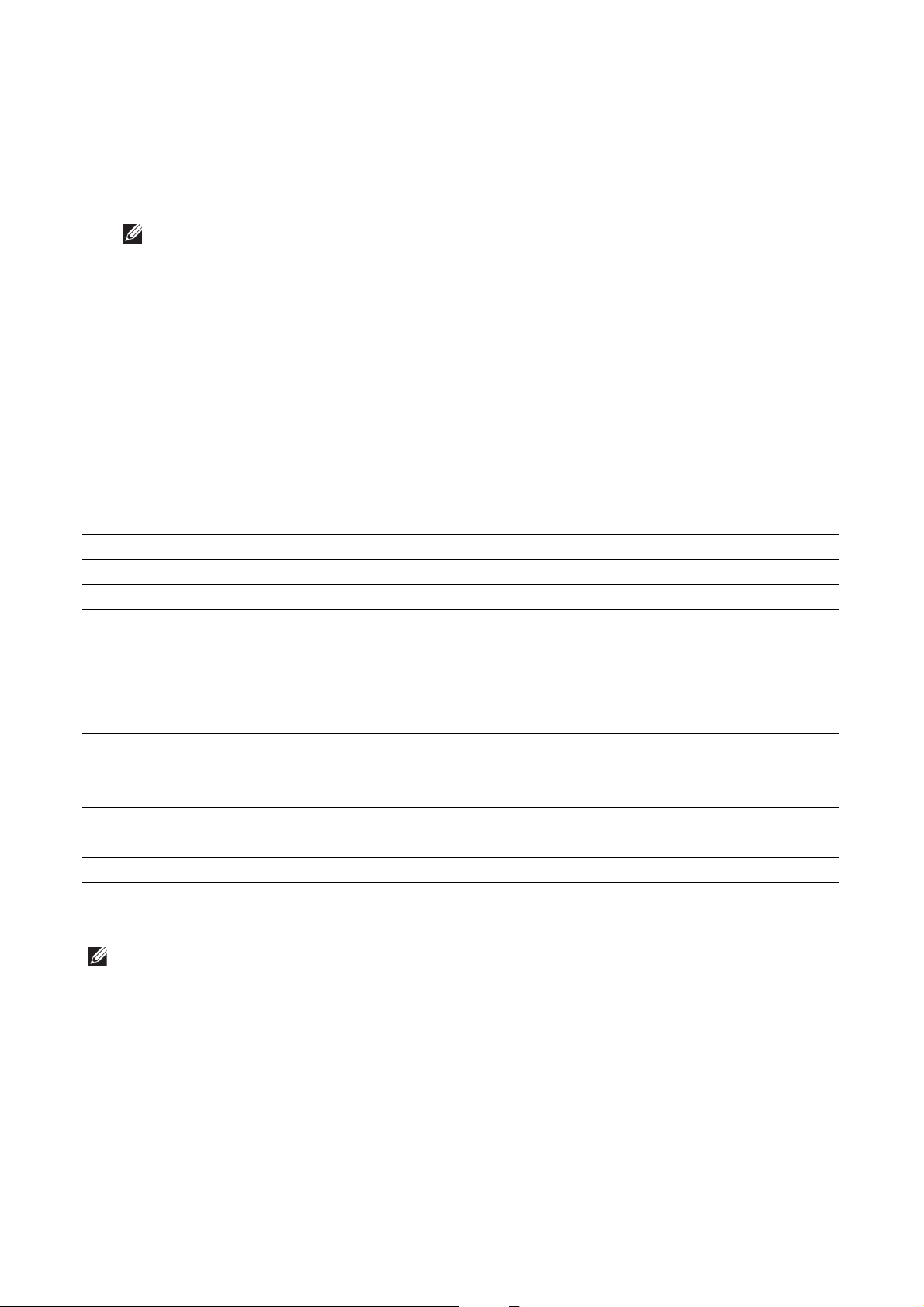
3 Espere a que el asistente de Dell Printer Easy Install encuentre e instale la impresora.
NOTA:
NOTA:
Para una impresora de red (con cable), seleccione su impresora una vez que se haya
encontrado la misma y haga clic en Siguiente.
Para una impresora USB, Dell Printer Easy Install instala automáticamente su
impresora una vez se haya encontrado la misma.
• Si Dell Printer Easy Install no encuentra ninguna impresora, aparecerá la ventana principal de
esta función. Consulte “Instalación de controladores de impresora en ordenadores
Windows®”.
4 Haga clic en Finalizar para cerrar el asistente cuando aparezca la pantalla ¡Lista para
imprimir!.
5 Expulse el disco Software and Documentation.
Configuración de los ajustes inalámbricos
El adaptador inalámbrico le permite utilizar la impresora con la conexión de red
inalámbrica.
A continuación se describen las especificaciones del adaptador inalámbrico.
Elemento Especificación
Tecnología de Conectividad Inalámbrica
Conformidad a normas IEEE 802.11a, 802.11b, 802.11g y 802.11n
Ancho de banda IEEE 802.11n, 802.11g y 802.11b: 2,4 GHz
IEEE 802.11n y 802.11a: 5 GHz
Velocidad de transferencia de
datos
Seguridad WEP 64 (clave de 40 bits) / 128 (clave de 104 bits),
Configuración Wi-Fi protegida
*2
(WPS)
Modo inalámbrico Infraestructura, Ad-hoc, Wi-Fi Direct
*1
: El método EAP admite PEAPv0/MS-CHAPv2, EAP-TLS, EAP-TTLS/PAP, EAP-TTLS/CHAP y EAP-TTLS/MSCHAPV2.
*2
Compatible con WPS 2.0.
• El adaptador inalámbrico está configurado como interfaz de red secundaria por defecto.
Si la única red que se puede usar es una conexión inalámbrica, el adaptador inalámbrico debe
establecerse como interfaz primaria.
• Si el adaptador inalámbrico está configurado como interfaz de red primaria, no puede usar la
autenticación IEEE 802.1x en el puerto Ethernet.
IEEE 802.11n: 72 Mbps
IEEE 802.11g y 802.11a: 54, 48, 36, 24, 18, 12, 9, y 6 Mbps
IEEE 802.11b: 11, 5,5, 2 y 1 Mbps
WPA Personal (TKIP, AES), WPA2 Personal (AES),
*1
WPA Enterprise (TKIP, AES)
Configuración pulsando un botón (PBC),
Número de identificación personal (PIN)
, WPA2 Enterprise (AES)
*1
Conexión y configuración de la impresora |
29
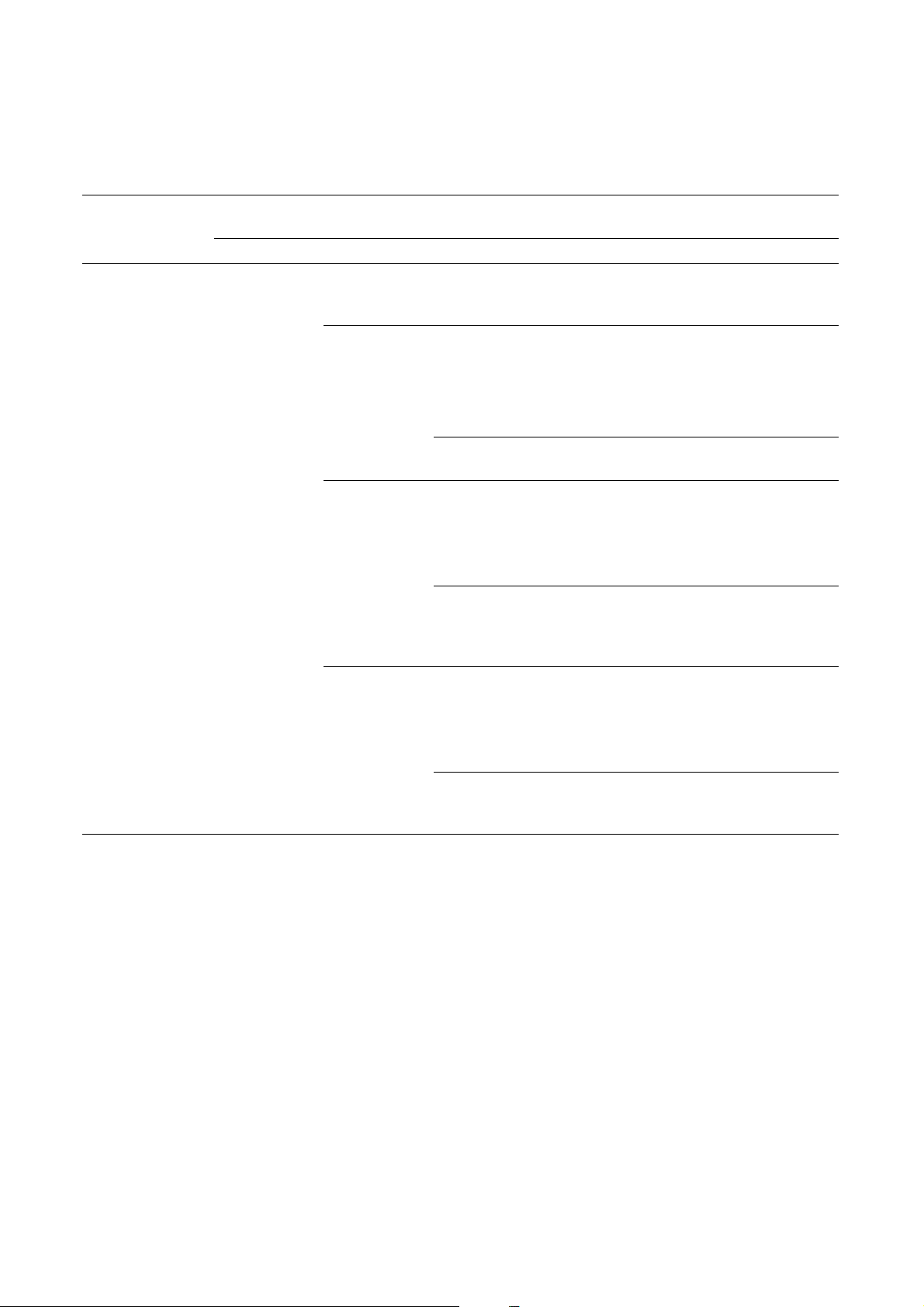
Determinación de la Configuración de red inalámbrica
Necesita conocer los ajustes de la red inalámbrica para configurar la impresora
inalámbrica. Para obtener una información detallada sobre los valores, póngase en
contacto con su administrador de red.
Configuración
inalámbrica
Configuraciones
de Seguridad
SSID Un nombre con hasta 32 caracteres alfanuméricos, que identifica la red
inalámbrica.
Tipo de red Infraestructura o Ad hoc
Cifrado • Sin seguridad para configurar los ajustes
inalámbricos sin especificar un tipo de
cifrado
• WEP Requiere clave WEP.
Para WEP de 64 bits: hasta 10
caracteres hexadecimales.
Para WEP de 128 bits: hasta 26
caracteres hexadecimales.
Clave de
Transmisión
• WPA2 Personal* Con método AES
• Modo mixto Personal* Selecciona automáticamente el tipo de
Frase de
contraseña
• WPA2 Enterprise* Con método AES
• Modo mixto Enterprise* Selecciona automáticamente el tipo de
Autenticación PEAPv0 MS-CHAPv2, EAP-TLS,
Clave WEP 1-4
cifrado entre WPA Personal (AES),
WAP2 Personal (AES) o WPA Personal
(TKIP).
Caracteres alfanuméricos de 8 a 63
bytes de longitud y caracteres
hexadecimales de 64 bytes de
longitud.
cifrado disponible entre WPA
Enterprise (AES), WAP2 Enterprise (AES)
o WPA Enterprise (TKIP).
EAP-TTLS/PAP, EAP-TTLS/CHAP o
EAP-TTLS/MS-CHAPv2
*
Solo está disponible cuando se selecciona Infraestructura para Tipo de red.
30
| Conexión y configuración de la impresora
